ETS2LA安装_使用_帮助
安装教程
疑难杂症解答
(已弃用)旧-压缩包格式安装教程
新-exe文件格式安装教程
使用须知(版权声明)
视频教程
本文档由:Srlily、MR-UIAW、晚安共同编辑
-
+
首页
(已弃用)旧-压缩包格式安装教程
>d **重要提示** > 本软件为**免费,如果你是付费得到的,那么被骗了** >w **警告提示** > > 安装流程: >阅读完并理解:[写在最前面](#OU7t2) 你必须阅读完毕!非常重要 >你需要知道什么是 **[科学上网/魔法/梯子 !](https://mojie.app/register?aff=vScEy0mB)** >**<font style="color:#DF2A3F;">有</font>**** 科学上网/使用魔法/拥有梯子** 的能力,那么进行下一步 [二、 加入Discord](https://docs.ets2la.cn/doc/1/#h2-%E4%BA%8C%E3%80%81%E5%8A%A0%E5%85%A5Discord)。 >**<font style="color:#DF2A3F;">没有</font>**** 科学上网/使用魔法/拥有梯子** 的能力,那么请进行:【完全不建议】[不使用代理安装ETS2LA 2.0](https://docs.ets2la.cn/doc/3) 。 >必须严格按照步骤进行安装,不要跳步骤! >**<font style="color:#DF2A3F;">完全不建议</font>**,代表可以使用但会报错,你需要自己想办法解决报错问题,我们不会解答,就算解答了也只会回你一句`挂梯子` ## 一、写在最前面 >i **信息提示** > 声明: >软件作者 Tumppi066 遵循GPLv3协议 >官方 [Discord](https://ets2la.com/discord):[https://ets2la.com/discord](https://ets2la.com/discord) >Github 仓库:[https://github.com/ETS2LA](https://github.com/ETS2LA) >官方支持赞助:[https://ko-fi.com/Tumppi066](https://ko-fi.com/Tumppi066) >本教程编写者:Srlily、MRUIAW、晚安 >**请注意,下载一律去 官方 **[**Discord**](https://ets2la.com/discord)** 下载!** ### 你需要满足以下条件: * 条件1:你需要有 **科学上网/使用魔法/拥有梯子** 的能力,否则你请不要考虑使用本软件。 * 条件2:当前软件是**测试版本**,你需要有 **翻译/截图/提问** 的能力,否则你请不要考虑使用本软件。 * 条件3:你需要会使用 [**Discord** ](https://ets2la.com/discord),否则你请不要考虑使用本软件。 * 条件4:本文档不提供 **科学上网/魔法/梯子/** 请自行使用[必应](https://www.bing.com/?mkt=zh-CN)搜索了解。 >d > **<font style="color:#000000;">蓝色字体的文字可以尝试点击,说不定有惊喜!</font>** **<font style="color:#DF2A3F;">你没有任何 科学上网/使用魔法/拥有梯子 的能力,又很想体验,不保证成功,那么请查看:</font>** **【完全不建议】 **[**不使用代理安装ETS2LA 2.0**](https://docs.ets2la.cn/doc/3/) **如果你出现等任何无法访问问题,那么请:【完全不建议】 **[**不使用代理安装ETS2LA 2.0**](https://docs.ets2la.cn/doc/3/) 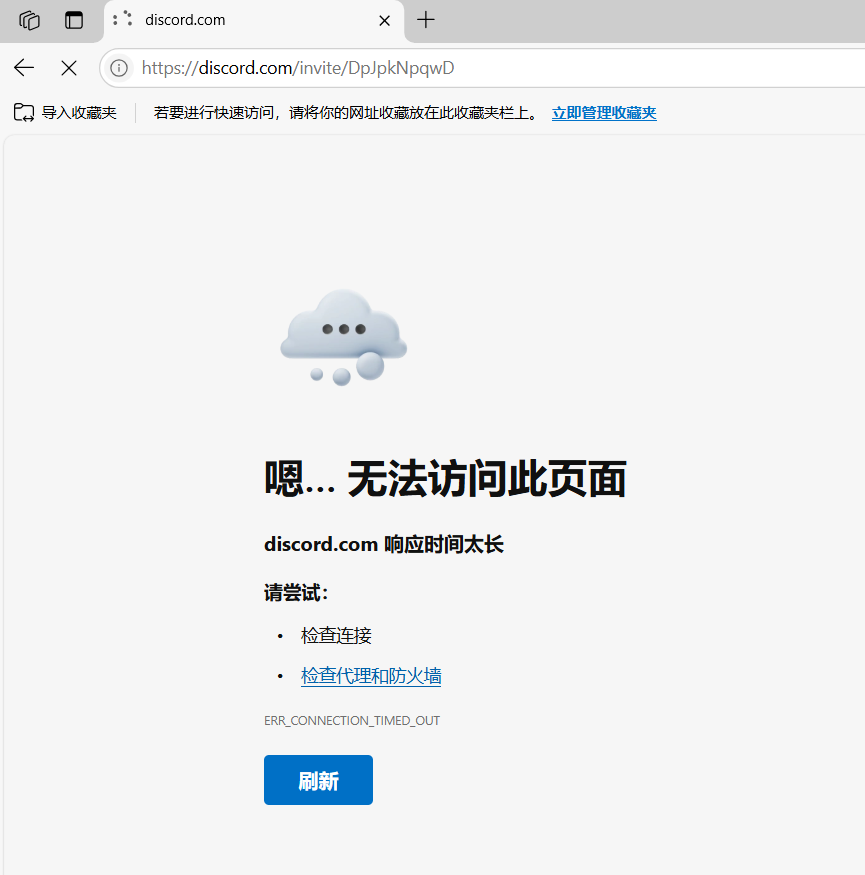 ###### 关于出现的任何问题,请 前往 [Discord](https://ets2la.com/discord) 中的 `#帮助-幫助` 使用中文询问,或 前往 `#beta-support`使用英文询问。会有开发者为你解答! ## 二、加入Discord 点击 [https://ets2la.com/discord](https://ets2la.com/discord) 加入官方discord频道,或在浏览器打开这个链接! <font style="color:#8A8F8D;">打开时出现如图请点击红框内容,如内容与图片不一样请忽略</font> 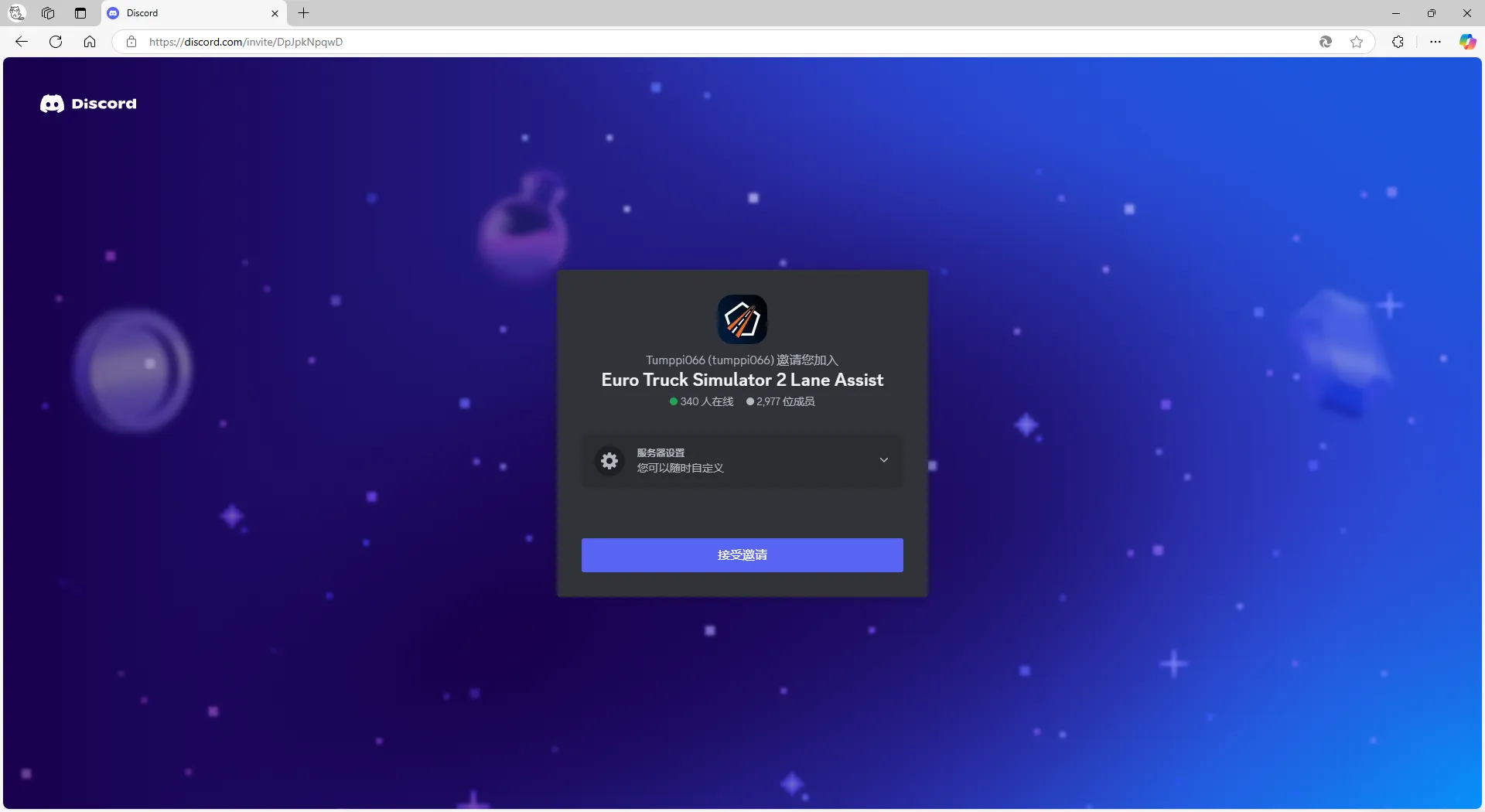 按照图片的流程注册-验证-进入-下载 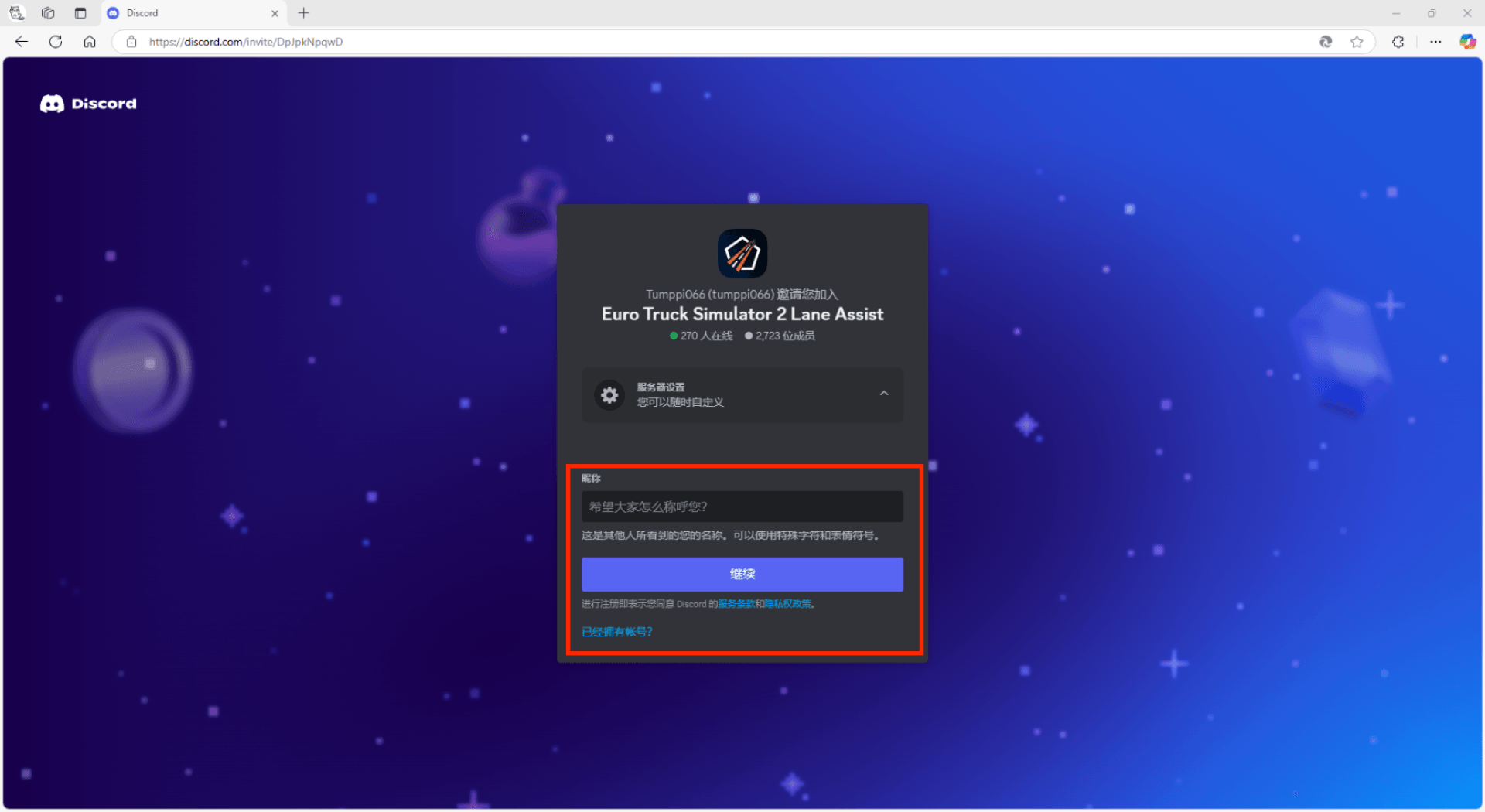 <font style="color:#8A8F8D;">如果打开的时候提示如下:请按照红框点击!</font> <font style="color:#8A8F8D;">如果没有请忽略!</font> 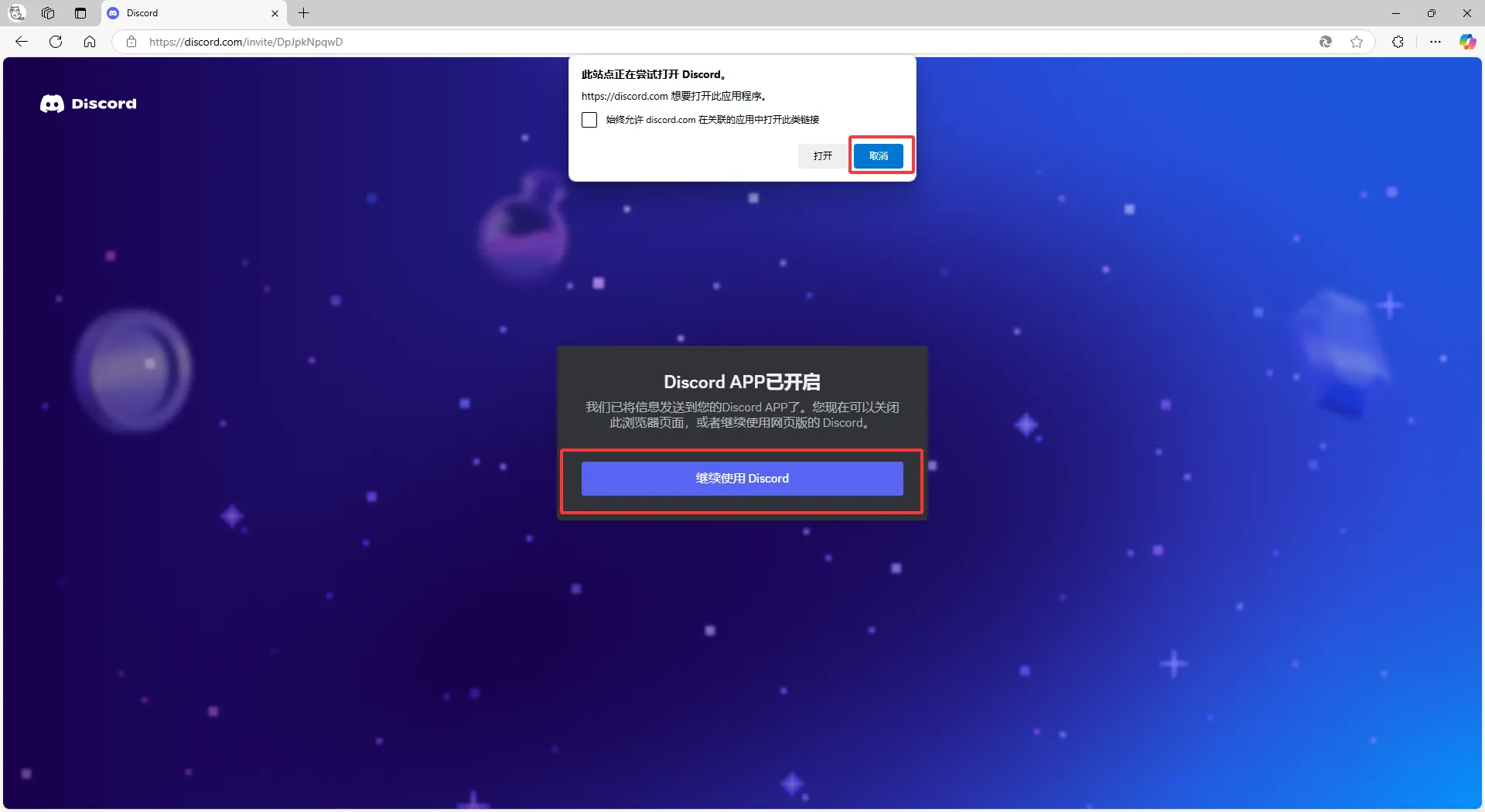 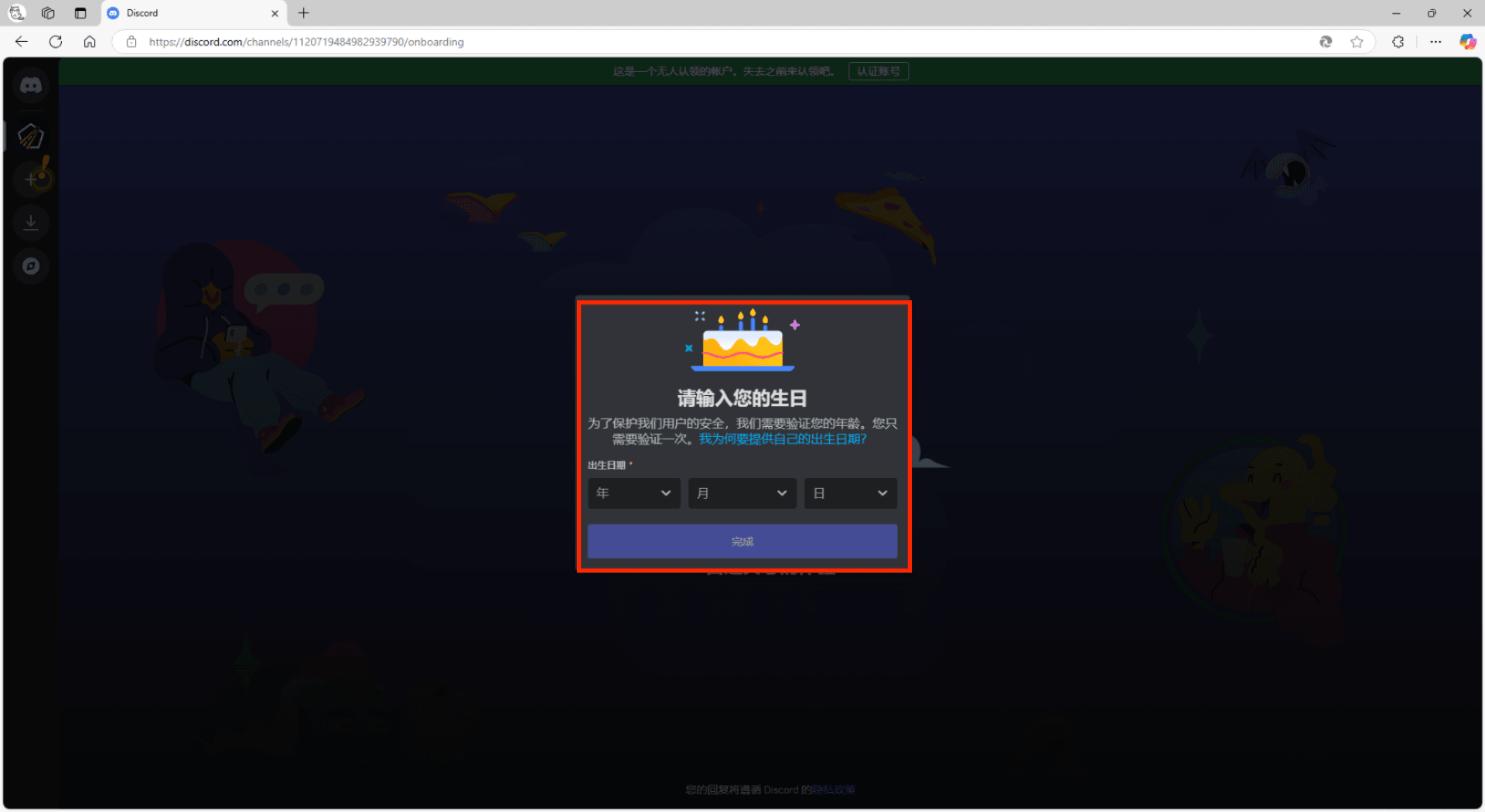 **完成认证,按照要求进行填写,填写完毕后点击 认证账号** 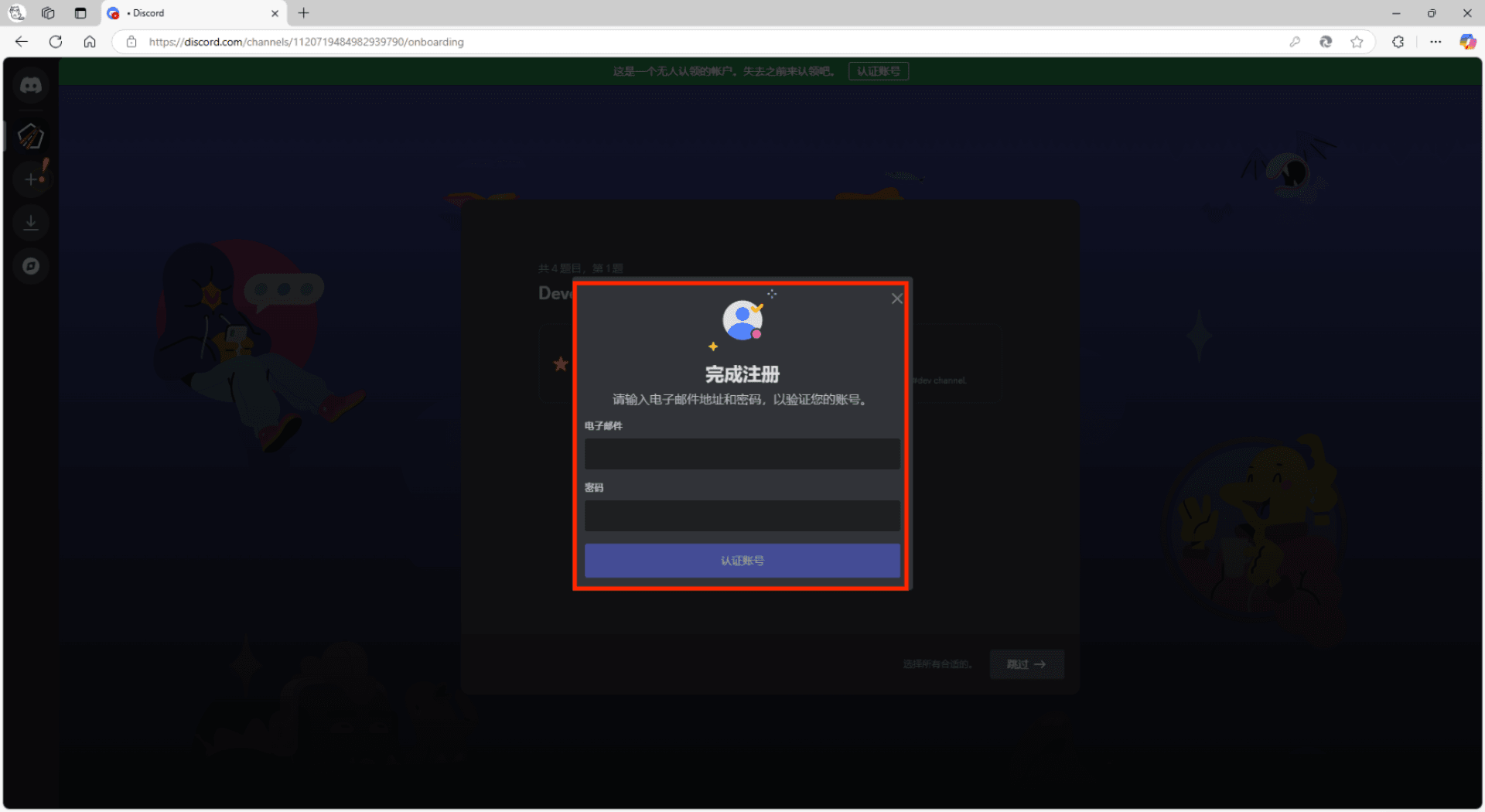 注意去邮箱 **完成认证** ~(不推荐使用<font style="color:#F50000;">qq、163邮箱</font>,因为会被ban或者接收不到验证信息可使用[outlook](https://outlook.live.com/)邮箱) 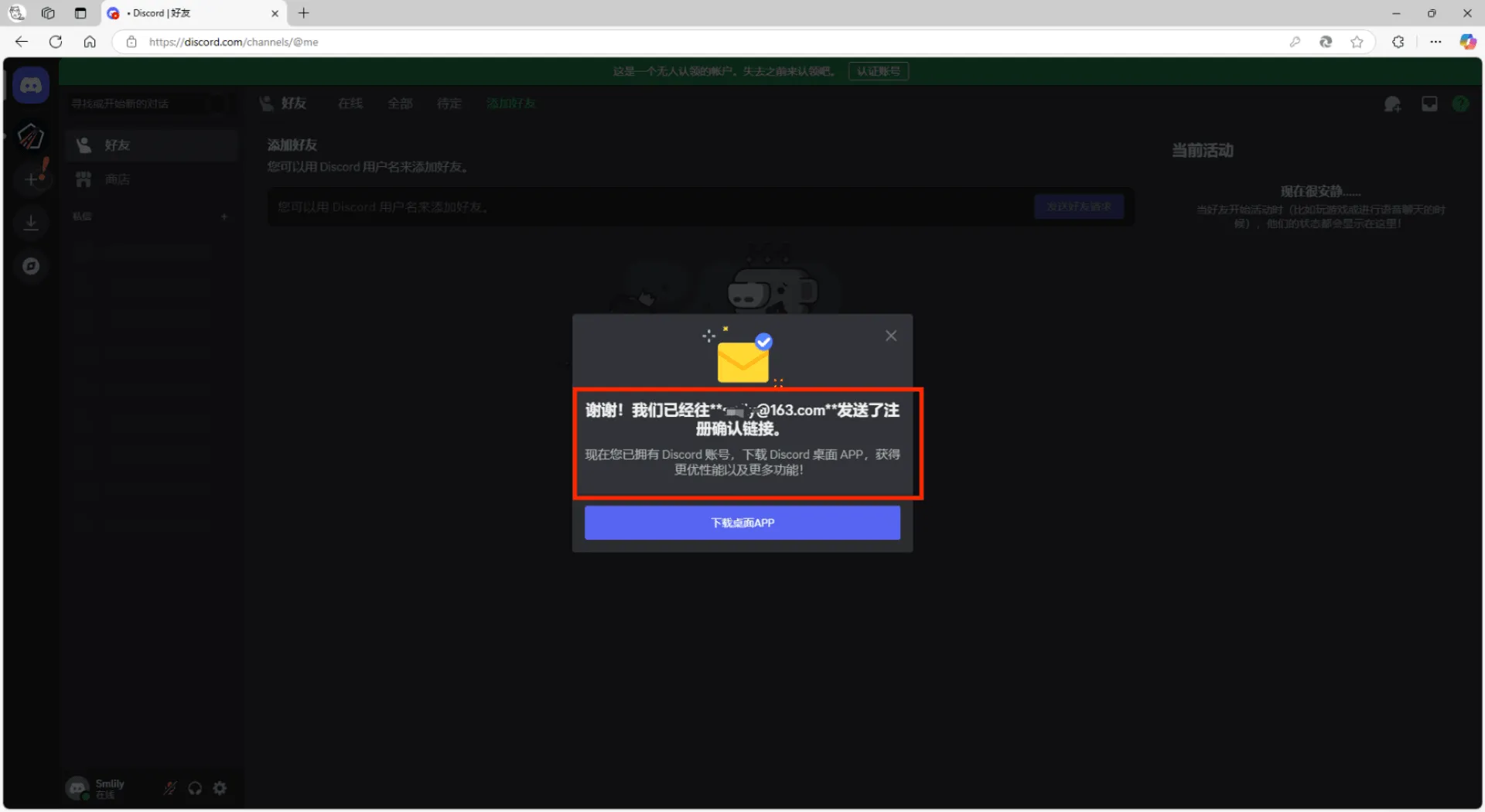 请前往对应的邮箱进行验证 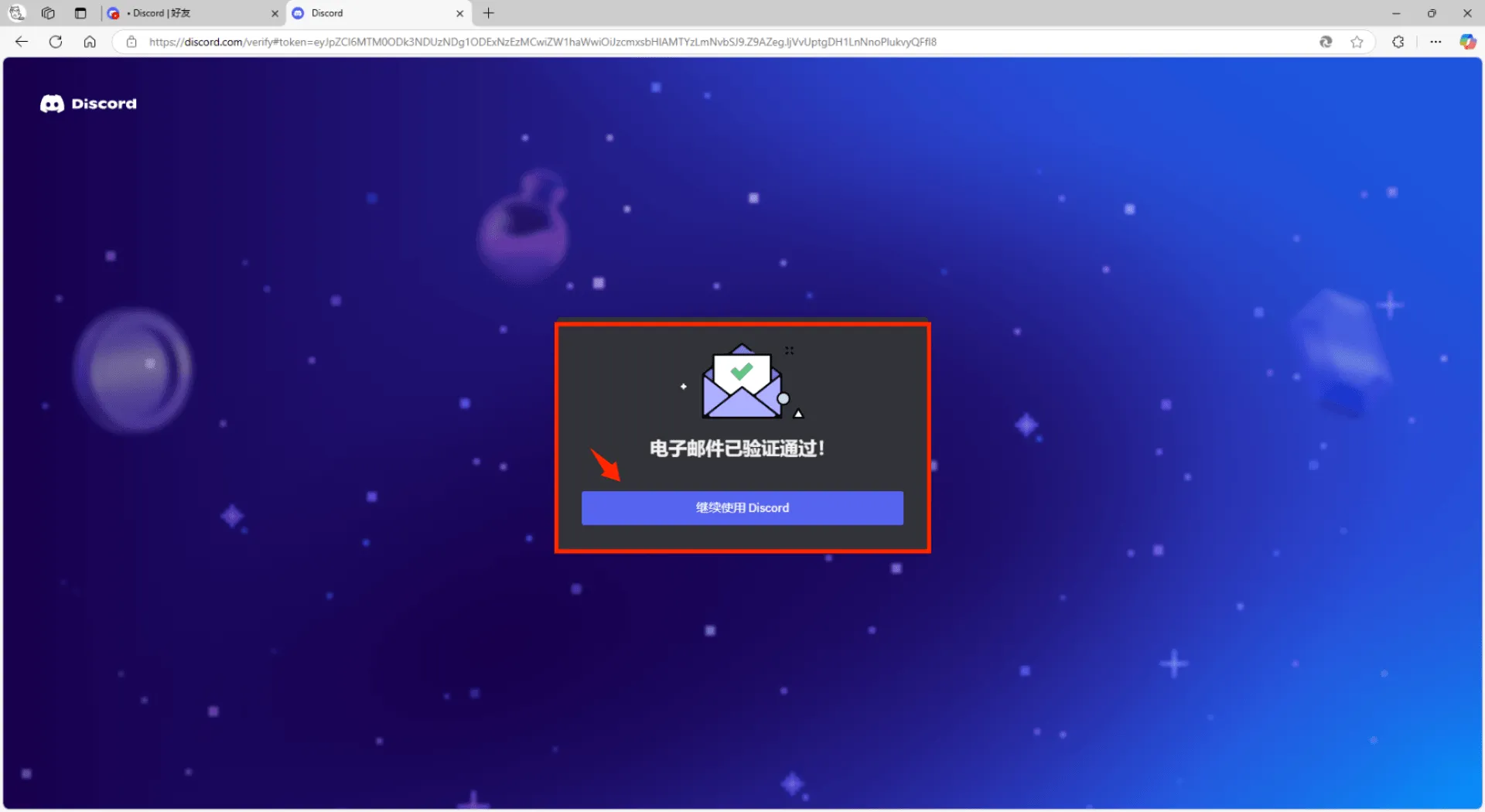如果发现红框中绿色框住的请刷新页面! 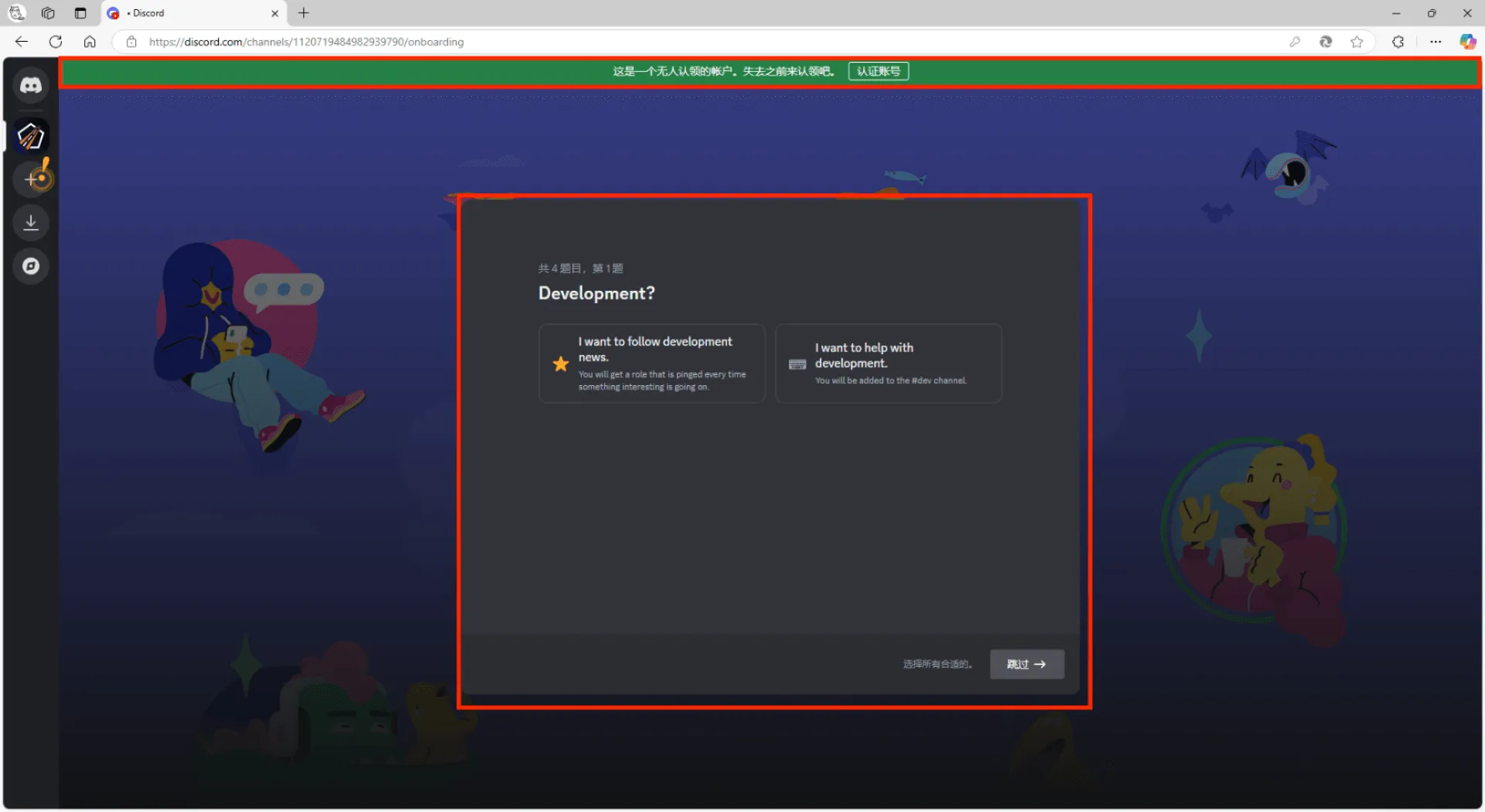 如果发现页面不一样请继续往下看或者参考 [**<font style="color:#117CEE;">情况二</font>**](https://docs.ets2la.cn/doc/3/)**<font style="color:#117CEE;"> </font>** 或者点击跳过的也请 参考 [**<font style="color:#117CEE;">情况二</font>**](https://docs.ets2la.cn/doc/3/) 没有发现异常请继续! 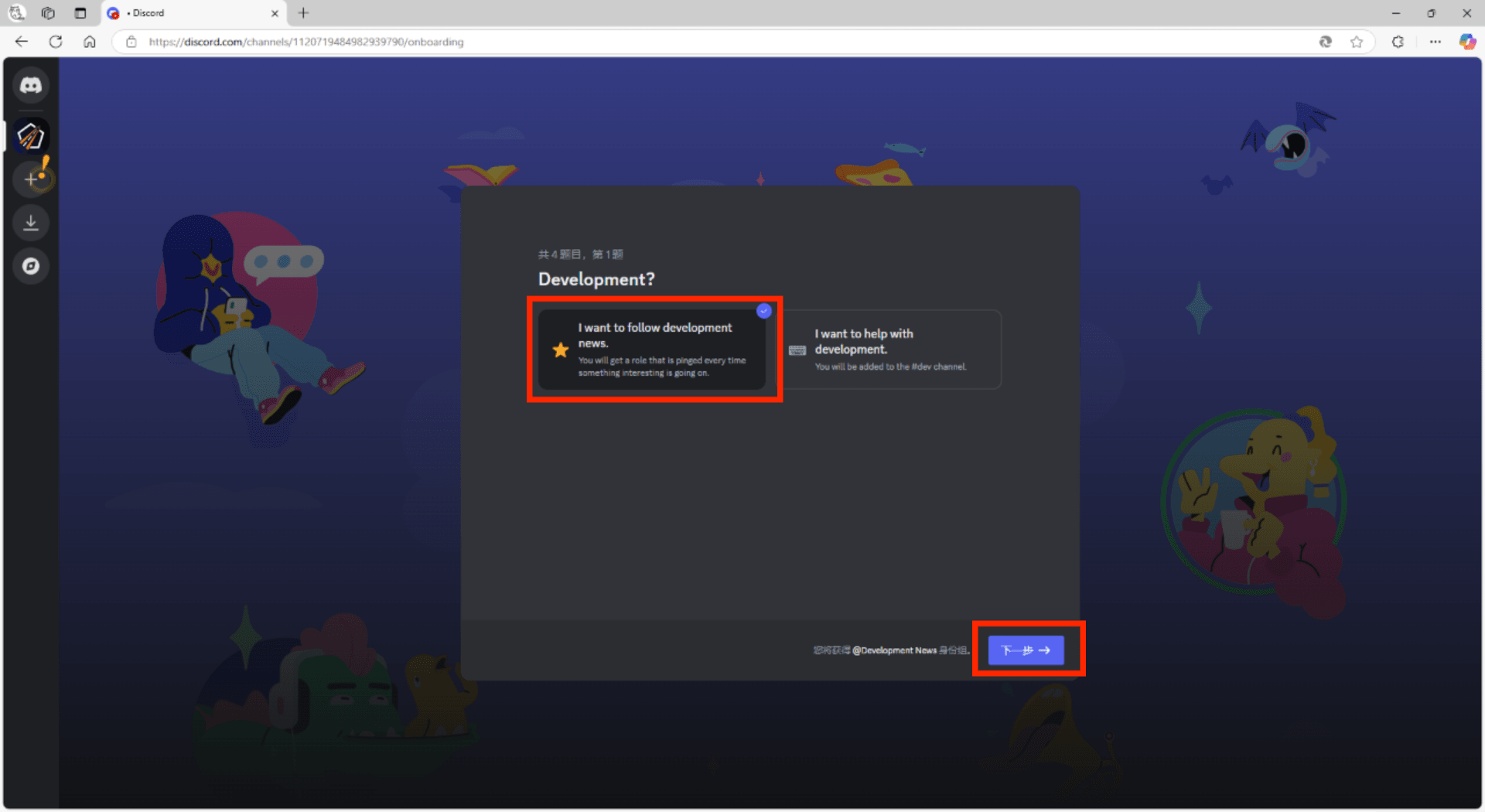 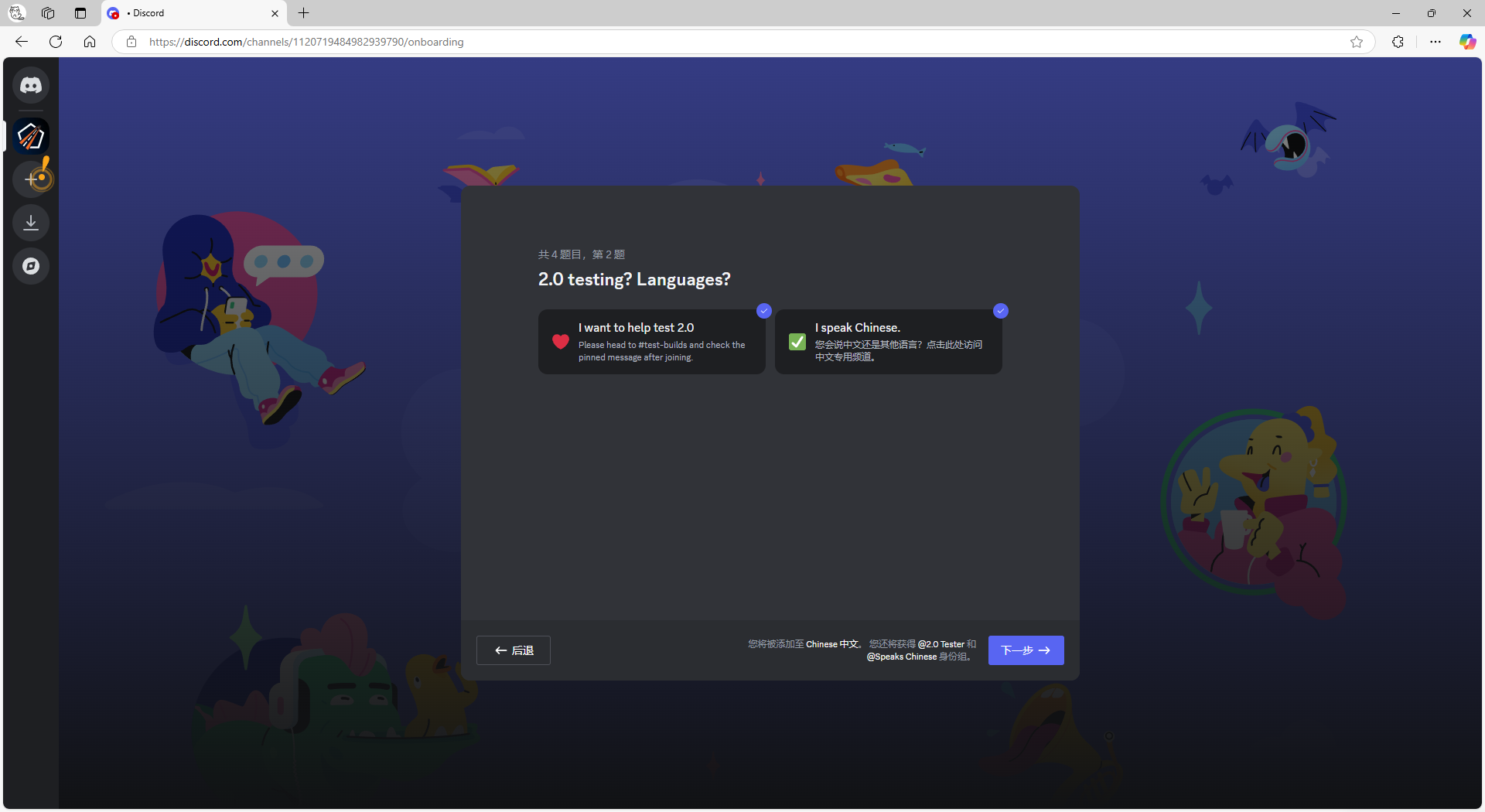 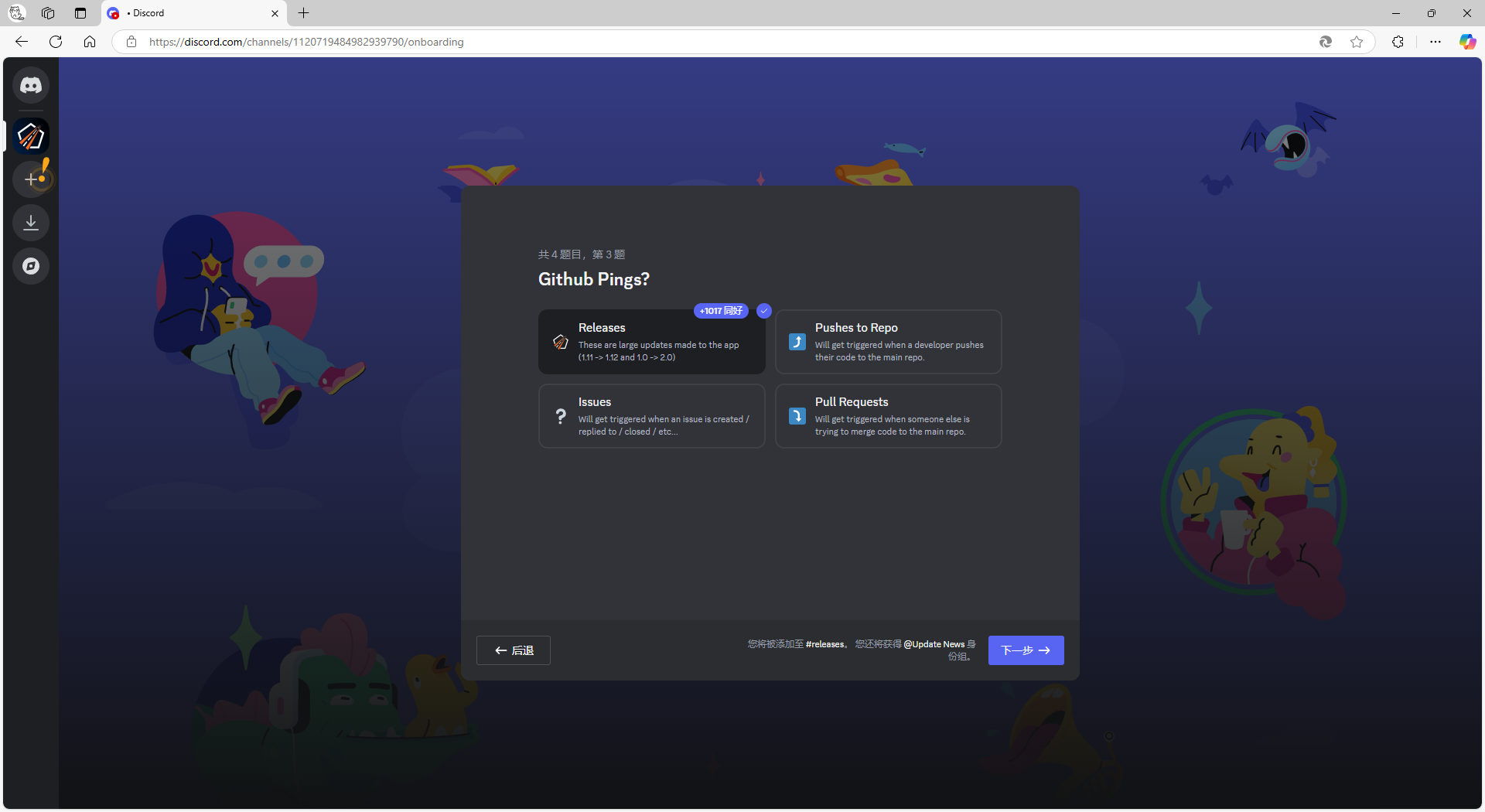 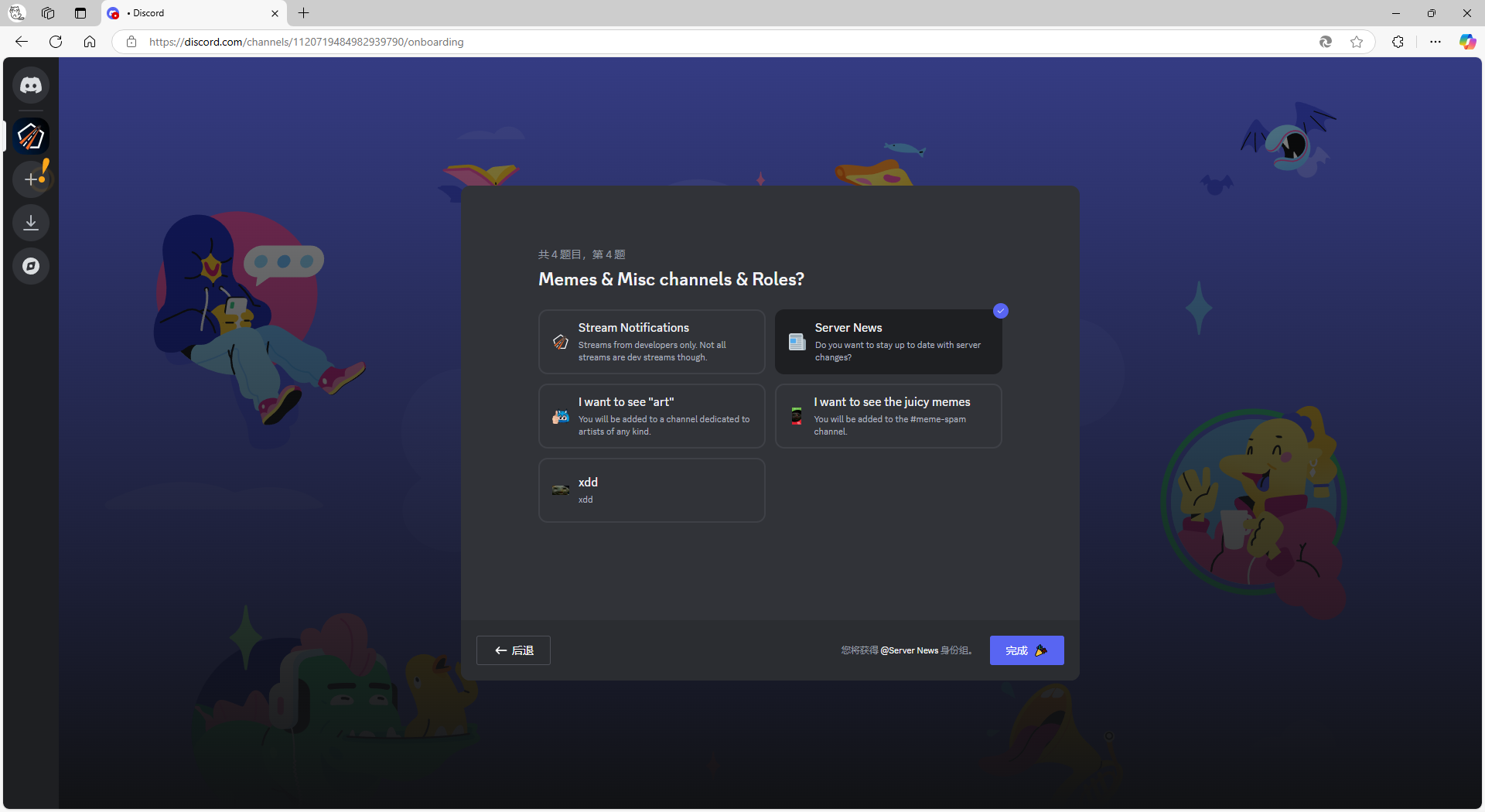 **点击完成** 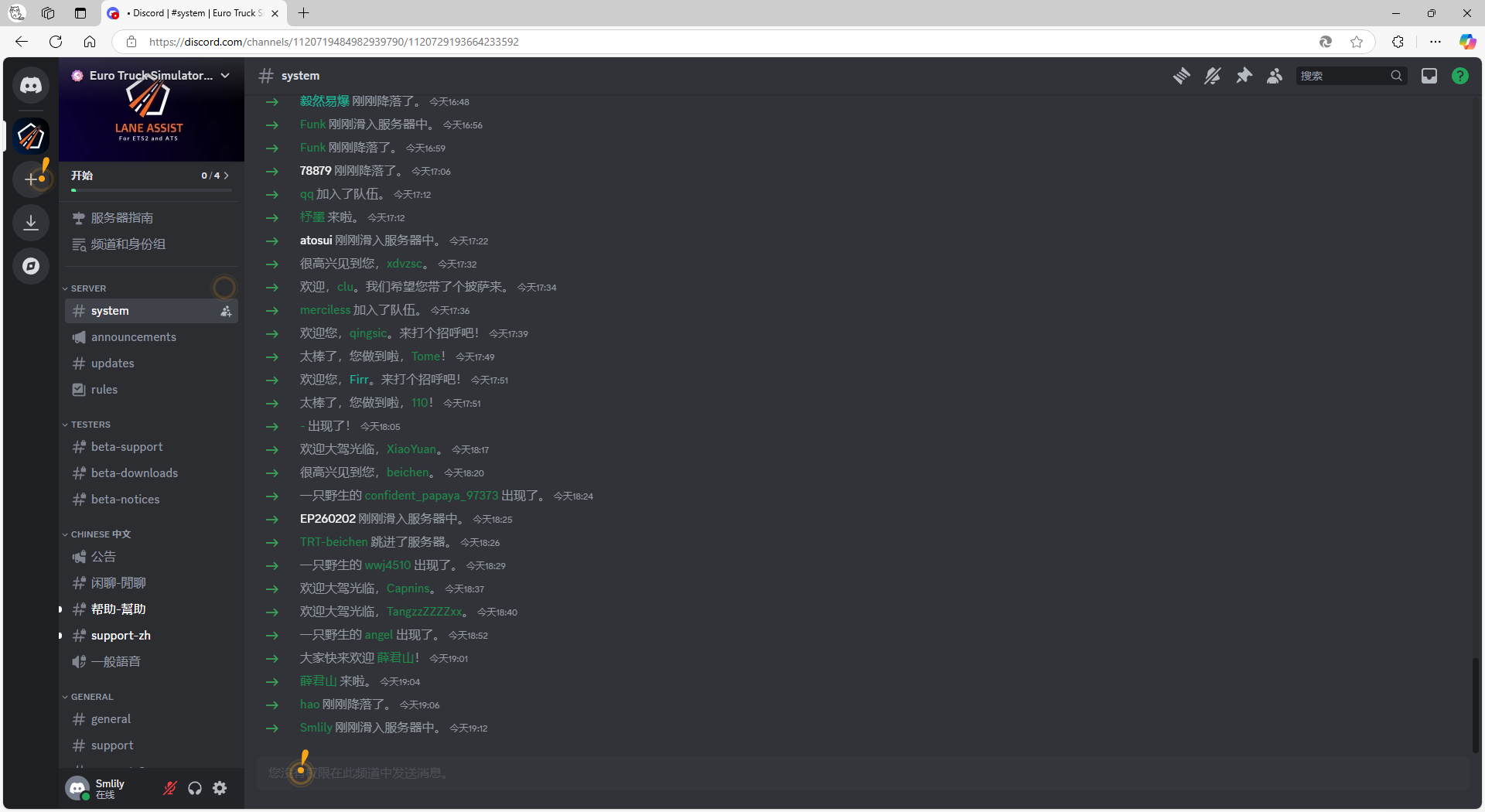 **你就成功加入Discord频道了** #### 下载自动驾驶ETS2LA① 点击红框的 `**#beta-downloads**`**.** **第一个是运行库,如果你觉得你没有,那么请下载安装。** **第二个是自动驾驶ETS2LA安装器。** **第三个是运行库,如果你觉得你没有,那么请下载安装。** 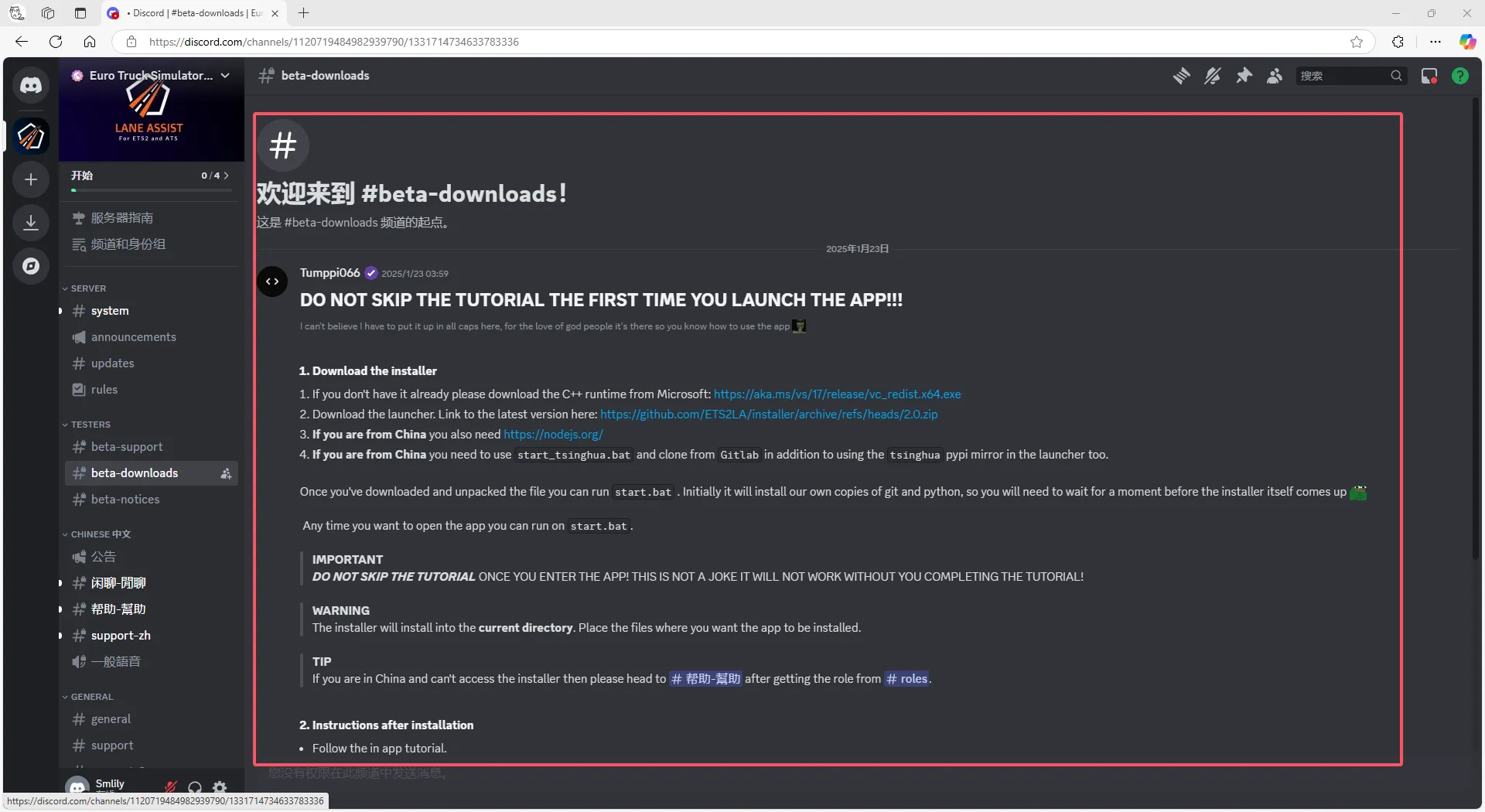 **将内容翻译,你就懂得如何下载安装了。** **你如果有任何问题你可以点击 **[**这里**](https://docs.ets2la.cn/doc/1/#h2-%E4%BA%8C%E3%80%81%E5%8A%A0%E5%85%A5Discord)** 询问!** ### 情况二:如果你已登录或打开页面不同: <font style="color:#8A8F8D;">打开时出现如图请点击红框内容,如内容与图片不一样请忽略</font> 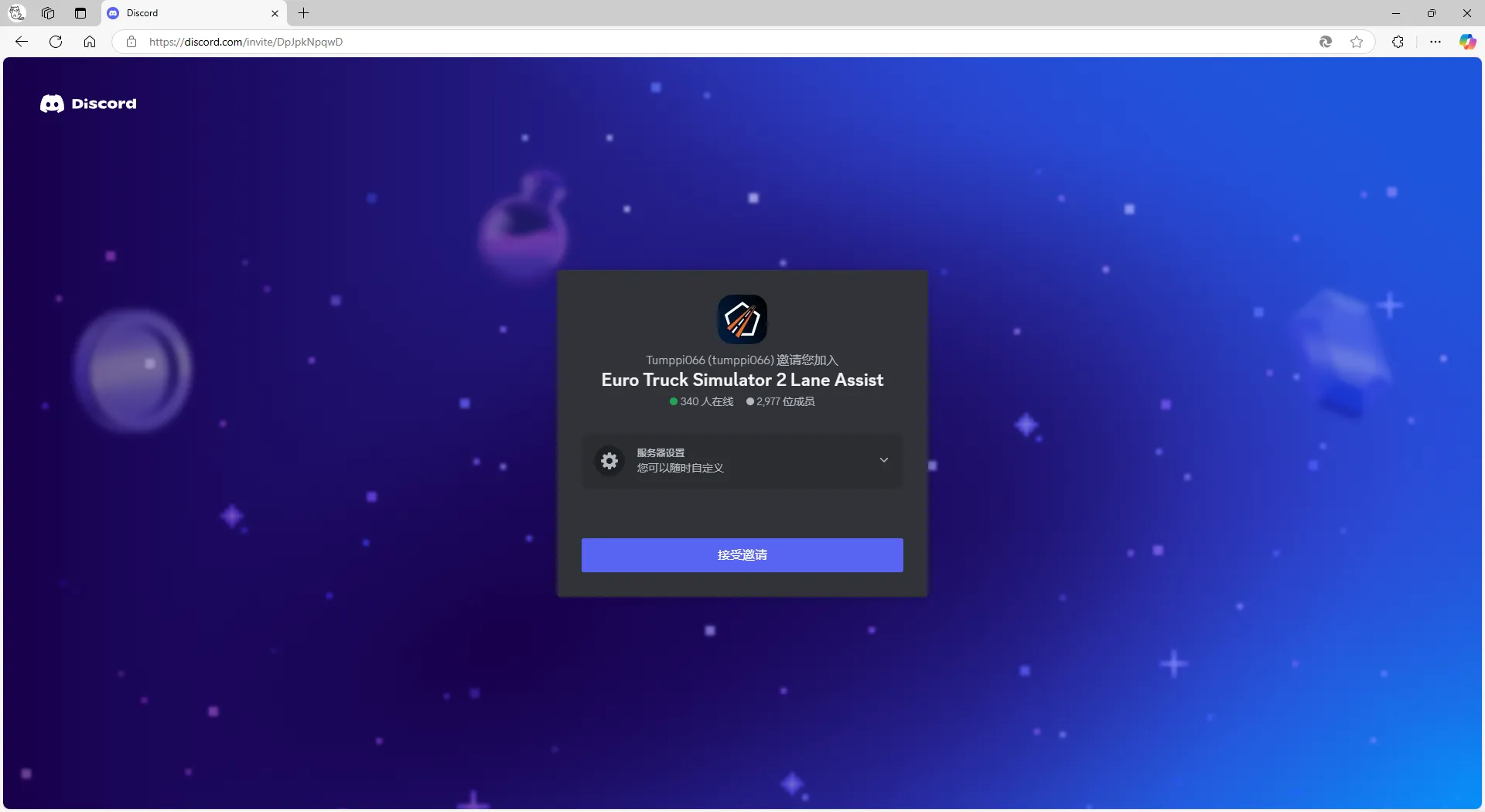 <font style="color:#8A8F8D;">如果打开的时候提示如下:请按照红框点击!</font> <font style="color:#8A8F8D;">如果没有请忽略!</font> 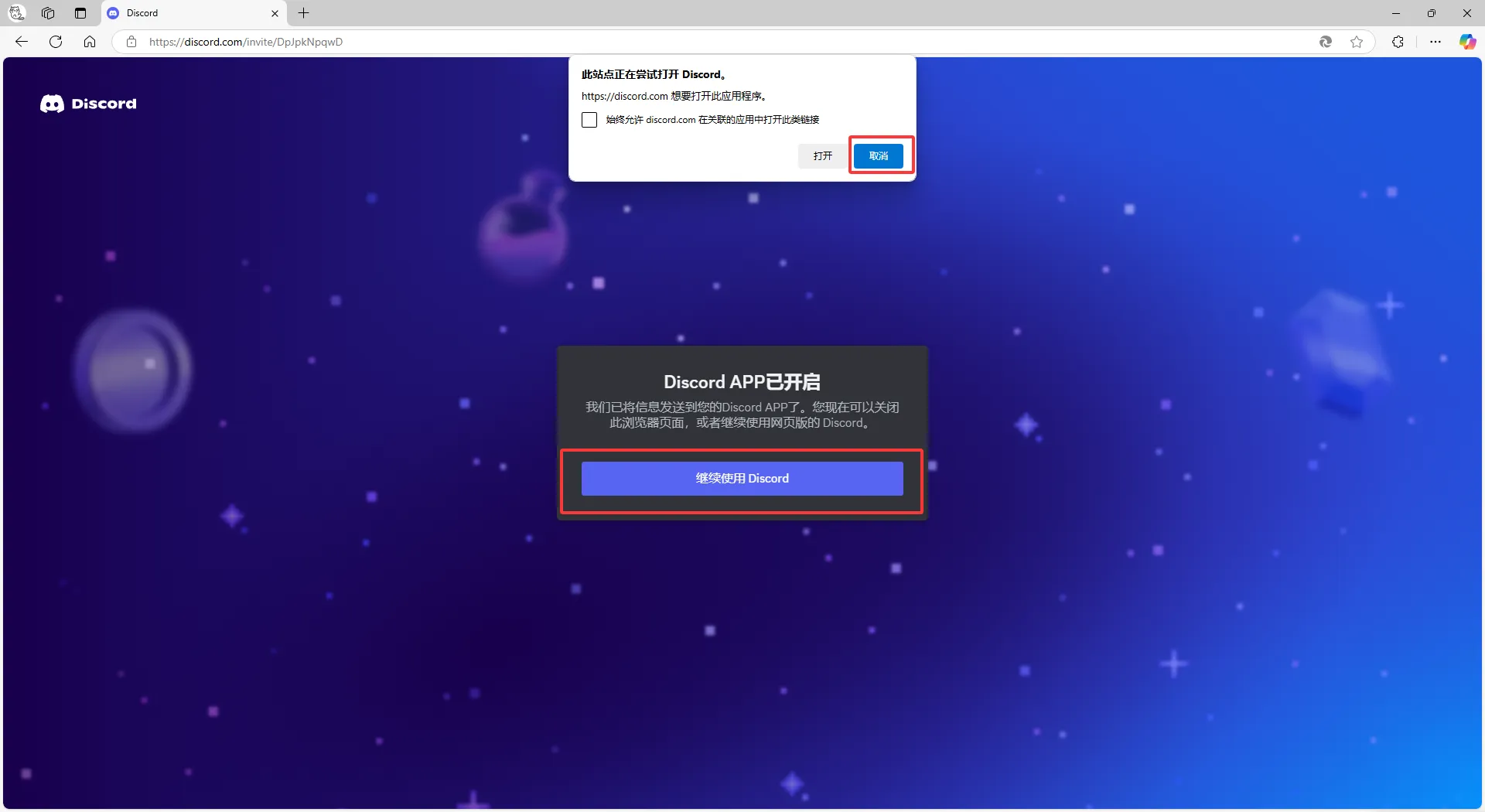 两种情况,所有都**点击跳过**了的和界面没有内容的 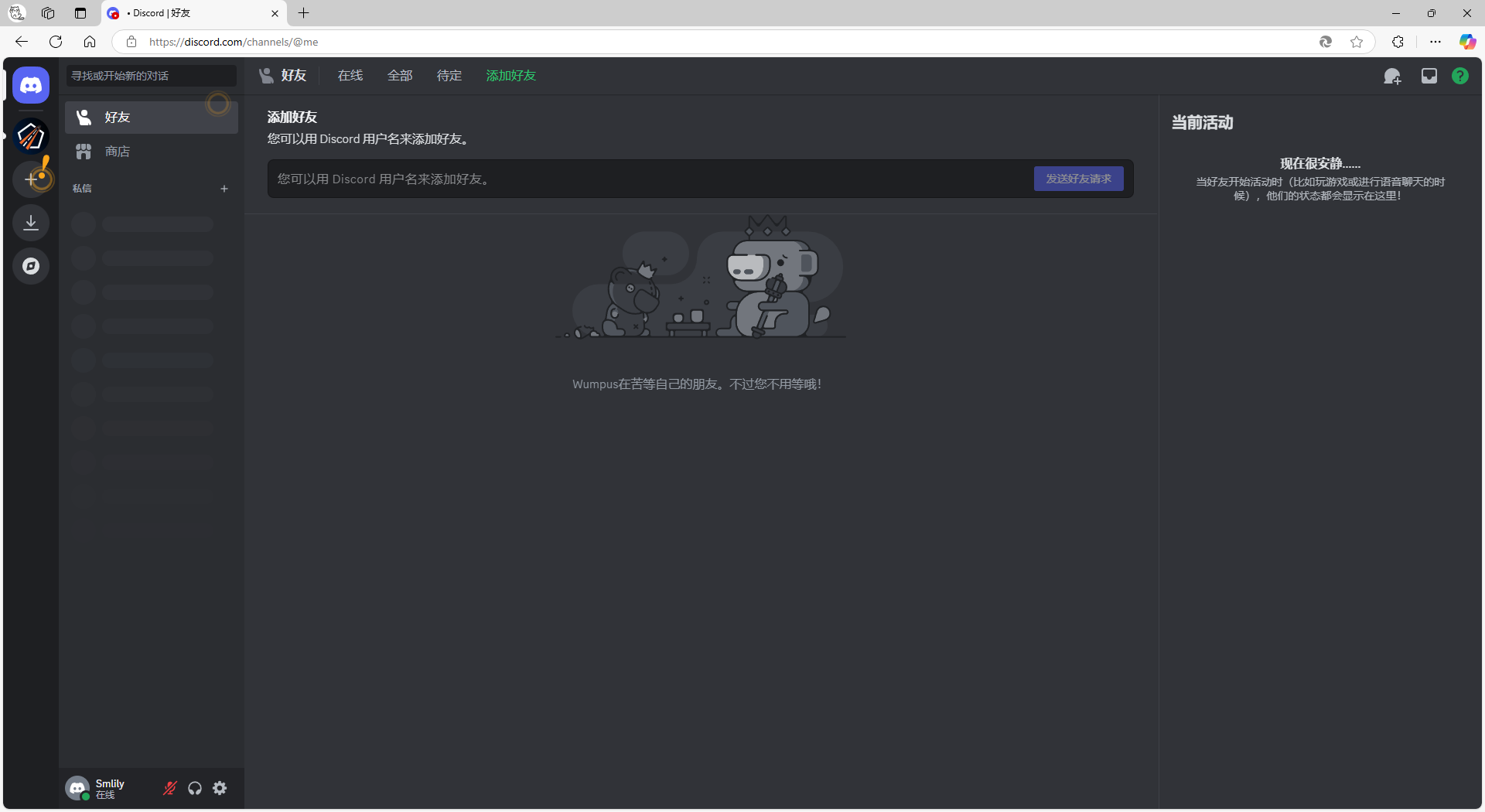 ##### 进入角色选择 依次点击红框,中文英文都是这个位置  ##### 选择正确的角色 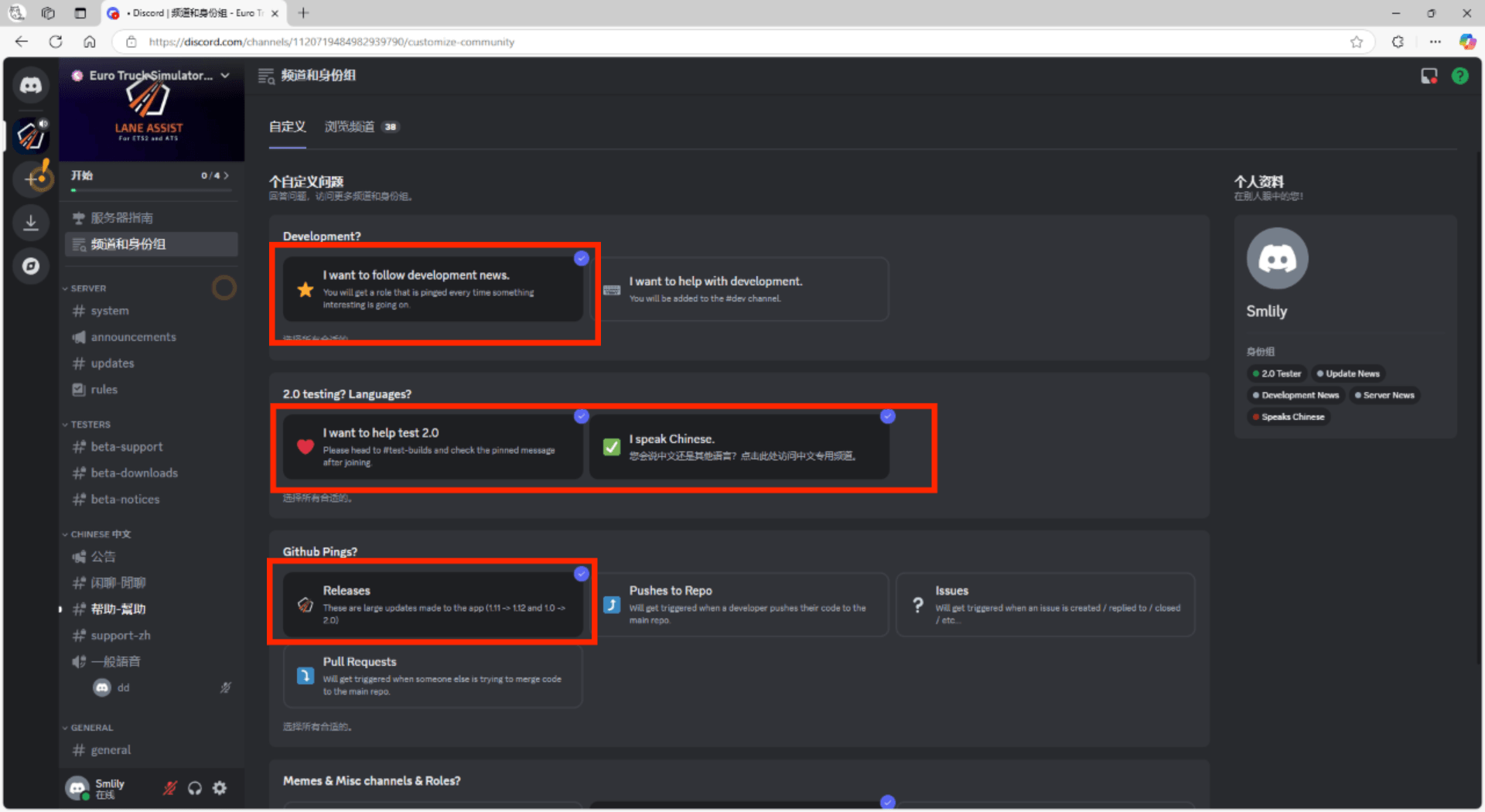 往下滑还有一个需要选 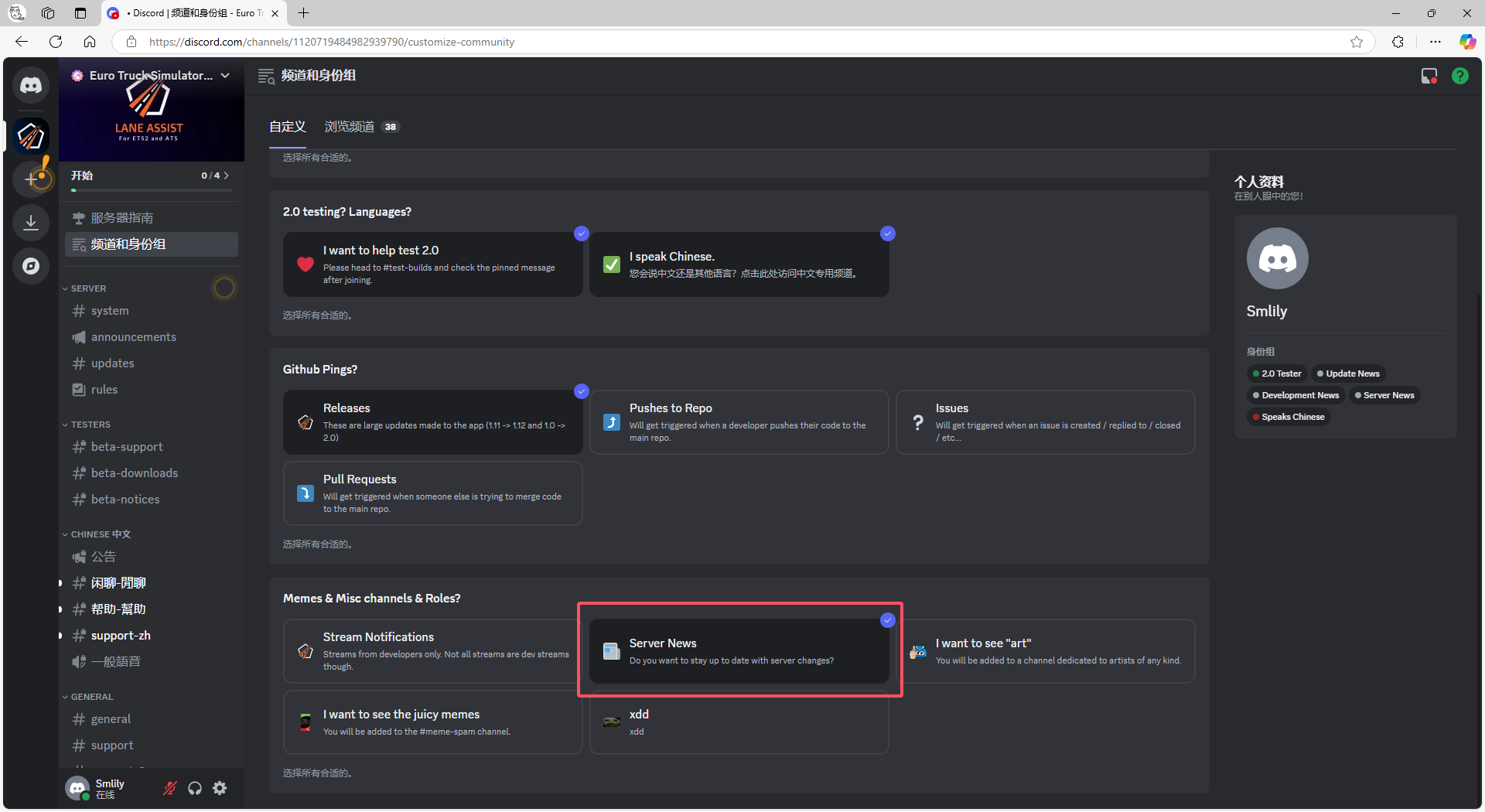 #### 下载自动驾驶软件② **点击红框的 **`**#beta-downloads**`**.** **第一个是运行库,如果你觉得你没有,那么请下载安装。** **第二个是自动驾驶ETS2LA安装器。** **第三个是运行库,如果你觉得你没有,那么请下载安装。** 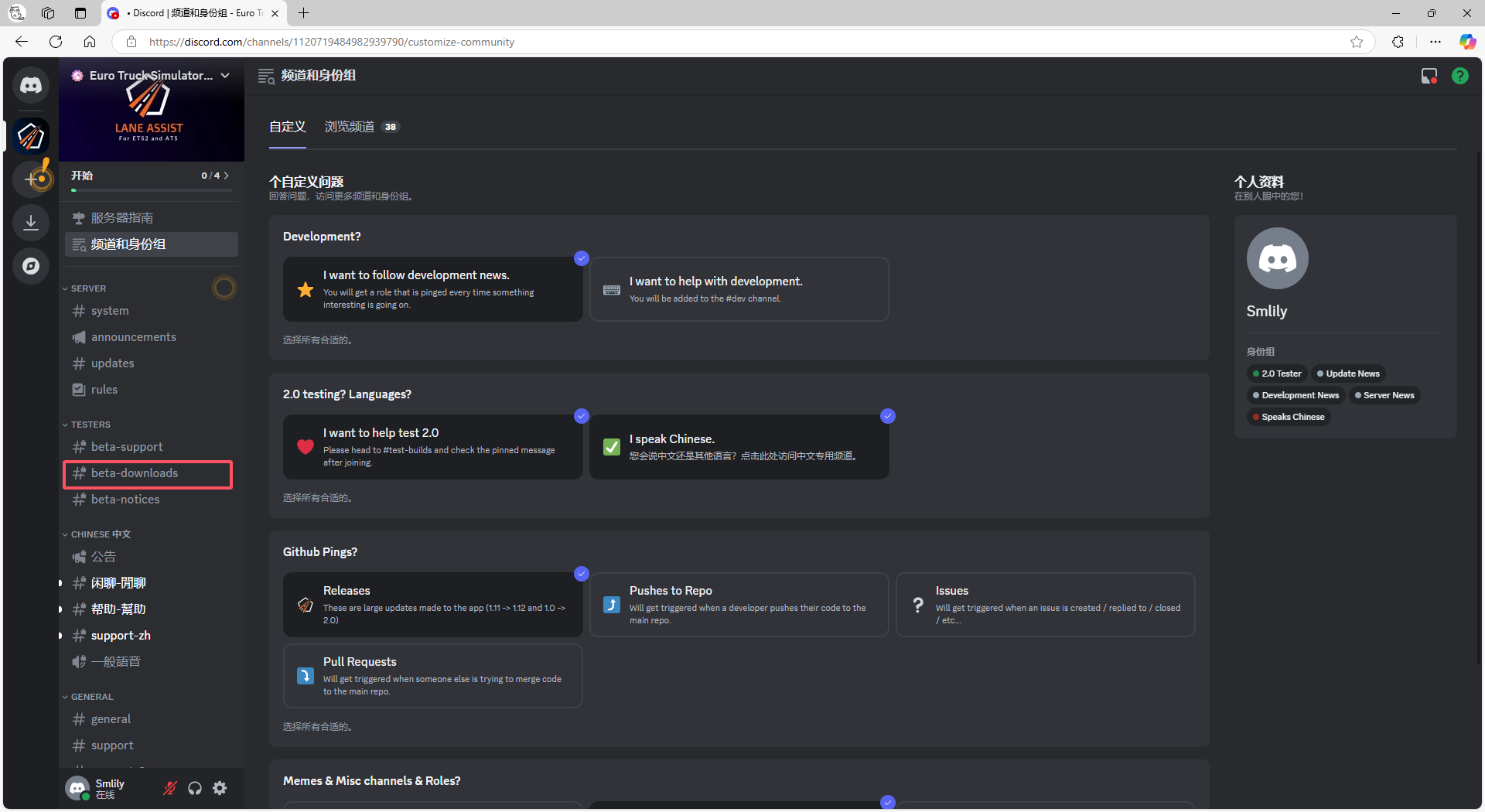 将内容翻译,你就懂得如何下载安装了。 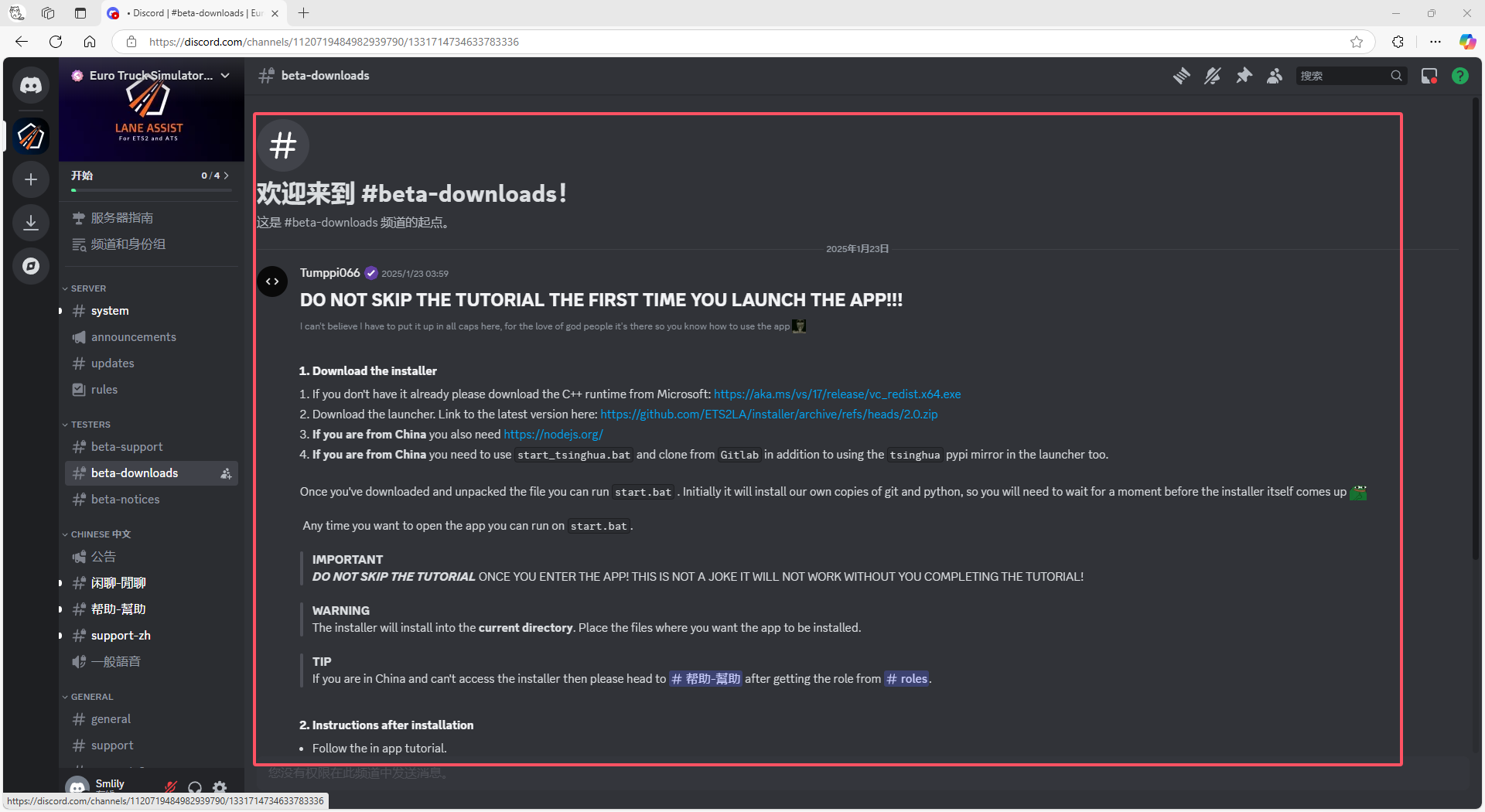 ##### 出现问题怎么办 如果不知道怎么下载请在下图频道进行提问! 使用中文提问即可! 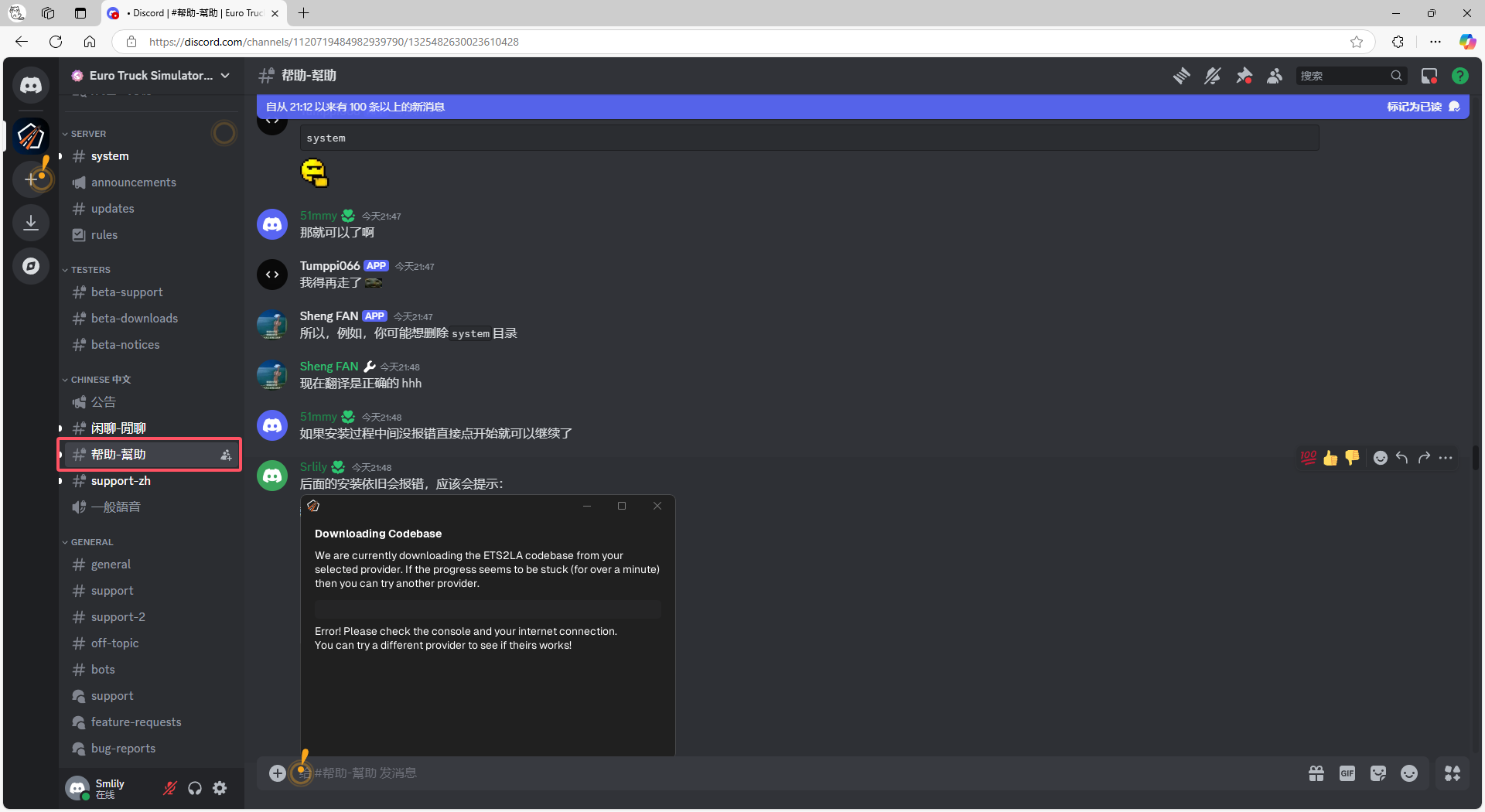 ## 三、安装软件 如果你无法区分 `**start.bat**`** 和 **`**start**`**,那么请看 **[【互联网扫盲】编码与文件后缀](https://www.bilibili.com/video/BV1ABw3eeE1q/?share_source=copy_web&vd_source=1d0c72bf0c205af9f3ec668ed127f84f) >d **警告** > > 如果你拥有 **科学上网/使用魔法/拥有梯子** 的能力 请**全过程保持开启**状态 >直到你进入游戏之后,下一次开启。 > >下一次开启, >**<font style="color:#2F4BDA;">使用</font>** **科学上网/魔法/梯子** 的能力 选择`**start.bat**` 启动软件 >**<font style="color:#2F4BDA;">不使用</font>** **科学上网/魔法/梯子** 的能力 选择`**start_tsinghua.bat**` 启动软件 ##### 下载并解压 下载对应的安装文件后 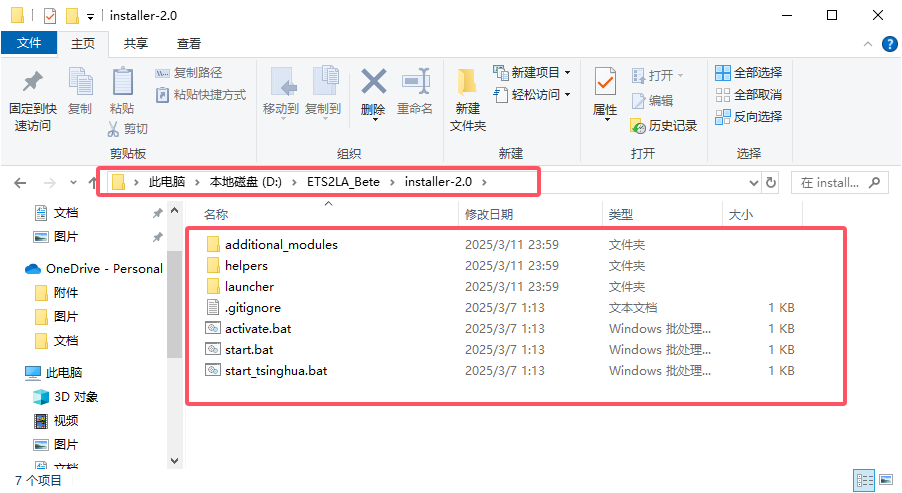 路径不要有**任何中文和空格** ##### 运行START.bat 等待程序完成检查,全自动无需接管,整个过程大概5分钟左右(具体时间看个人网络情况) 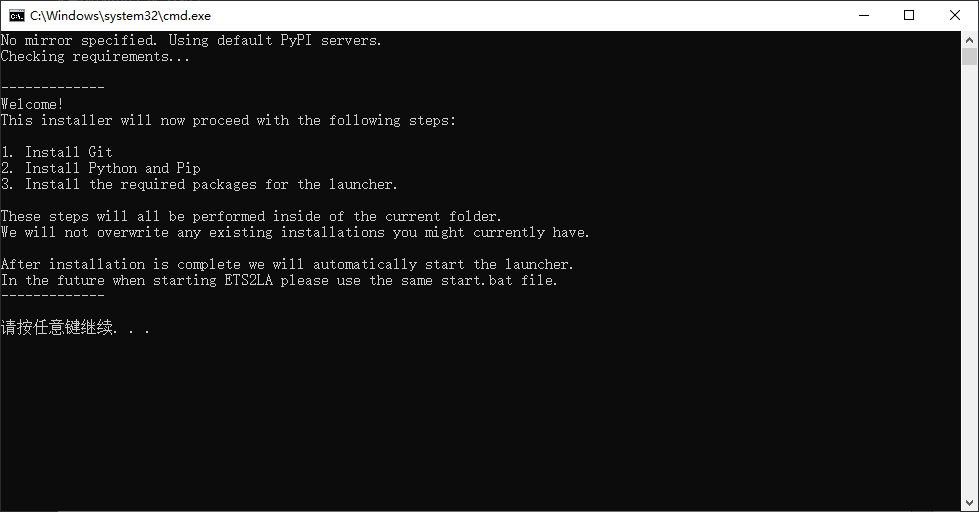 按下任意按键继续.. 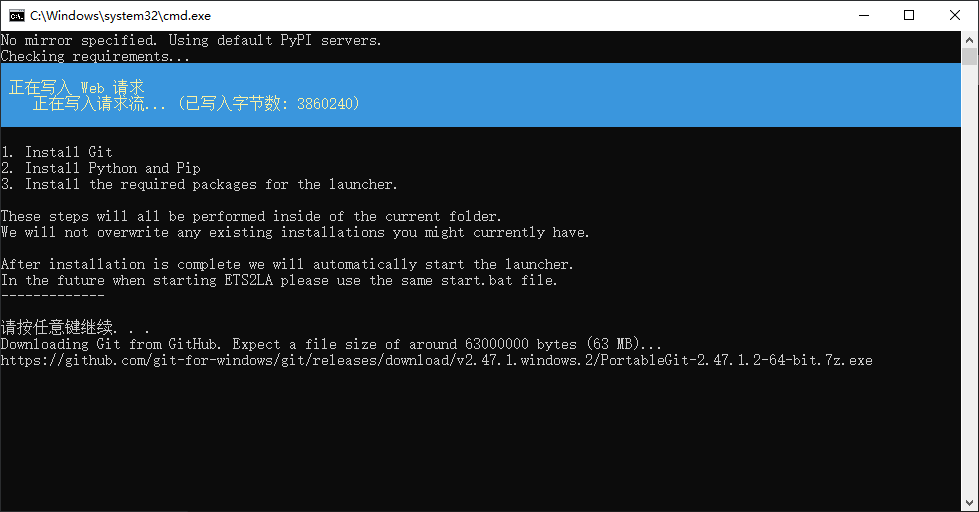 会提示安装 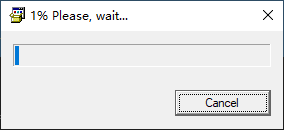 不用管,耐心等待下载完毕,不要问下载多久,取决于你的**梯子**和网速。 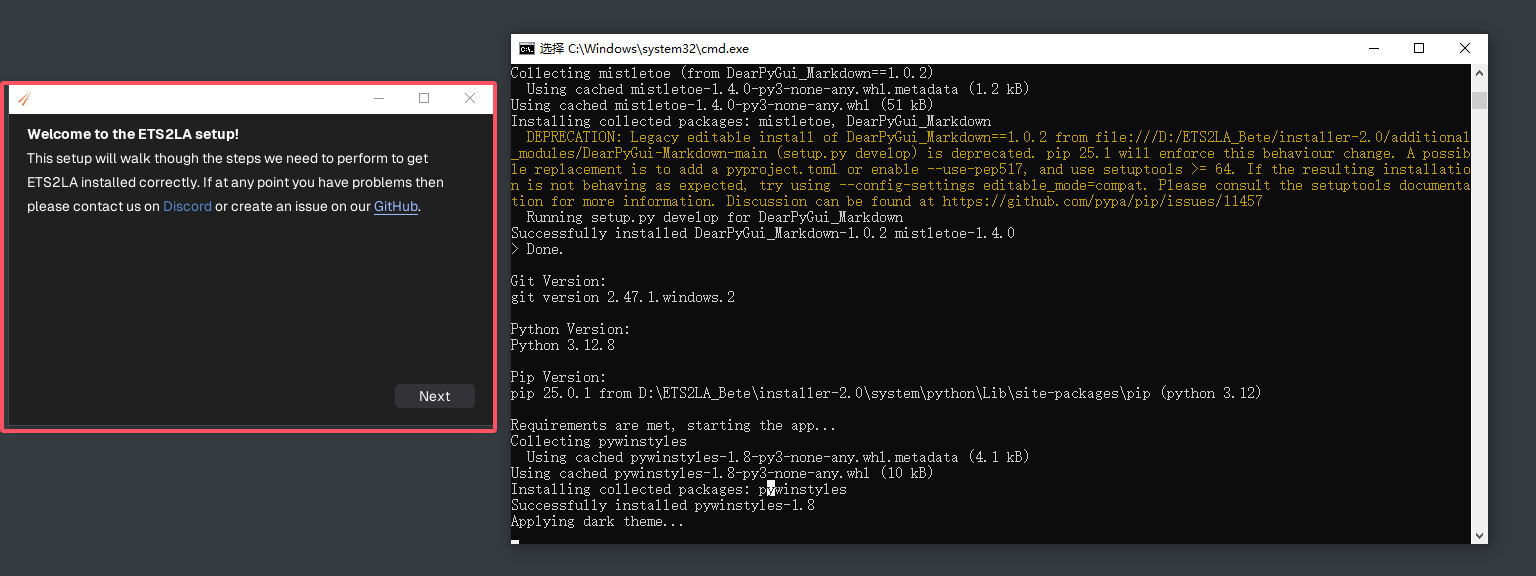 >i **报错解决方法(该问题大概率每个人都会出现)** >在这之后你可能会遇到这样的问题 >  >打开`active.bat` >并输入`pip install git+https://github.com/IvanNazaruk/DearPyGui-Markdown`即可解决掉报错信息 出现红框的内容,表示可以进行下一步了,点击 **Next** ,右侧的黑框**不要关闭** 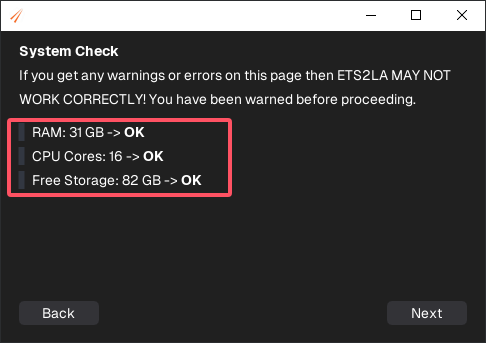 如果你红框中全是OK那么表示可以进行下一步,点击 **Next** , 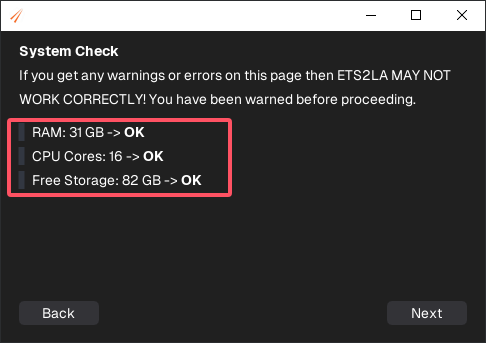 请根据下方各种颜色的方框,根据自身勾选。 **<font style="color:#74B602;">绿框</font>****:在你开启时 科学上网/魔法/梯子 ****勾选** **<font style="color:#DF2A3F;">红框</font>****:根据你显卡勾选,N卡****勾选****,A卡****不勾选** **<font style="color:#117CEE;">蓝框</font>****和****<font style="color:#ECAA04;">黄框</font>****:****<font style="color:#DF2A3F;">不使用</font>**** 科学上网/魔法/梯子 时 ****勾选,****然后****判断****<font style="color:#74B602;">绿框</font>****<font style="color:#DF2A3F;">是否</font>****需要勾选** 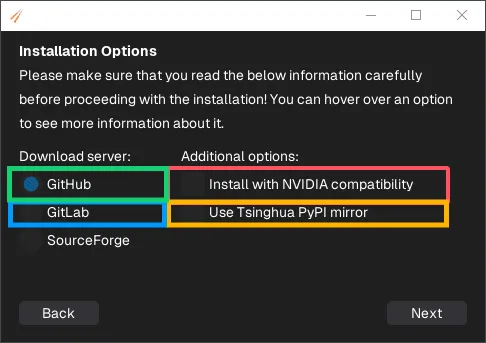 选择完毕,点击 **Next** 点击** install **进行安装 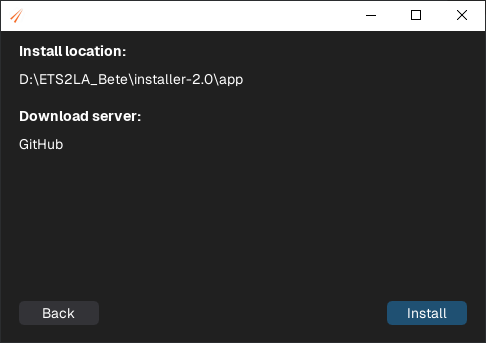 **你需要耐心等待!!** 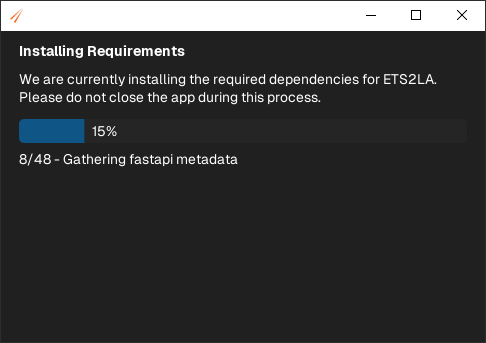 >i **报错解决方法** > >如果出现以下问题,你需要进行以下排查 >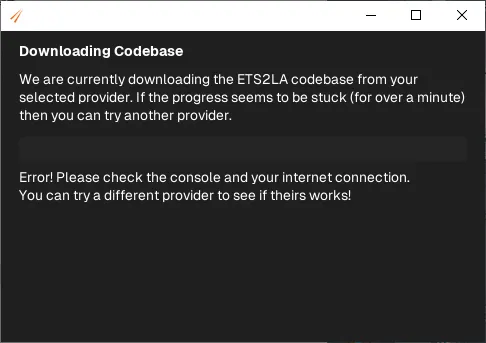 >1. 使用了**科学上网/使用魔法/拥有梯子**并使用**全局模式**,那么请关闭并更换节点后尝试; >2. 使用了**科学上网/使用魔法/拥有梯子**并使用**规则模式**,那么你需要运行active.bat,并依次输入以下指令: >git config --global http.proxy http://127.0.0.1:<代理端口号> >git config --global https.proxy https://127.0.0.1:<代理端口号> >3. 没有使用**科学上网/使用魔法/拥有梯子**,你需要在选择`Download server`时选择`Gitlab`并勾选`use aliyun...` 出现如下图即表示安装完毕,点击红框所示 **完成** 安装 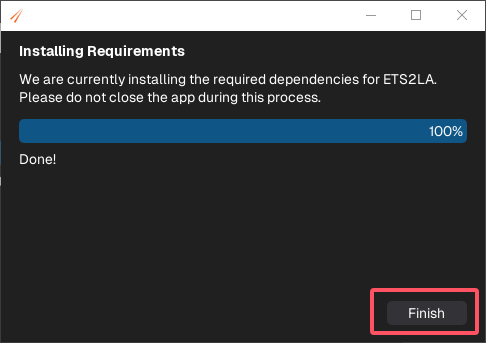 ##### 启动软件 点击红框启动软件 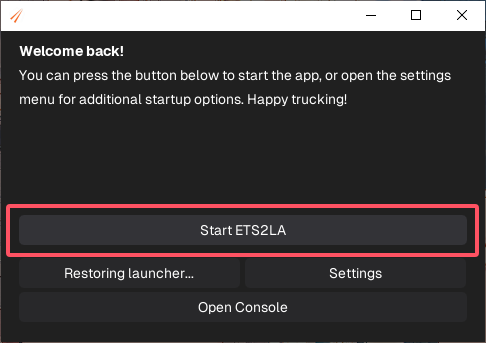 如果出现任何报错,可以打开下方界面,请选择红框中的内容,重新安装 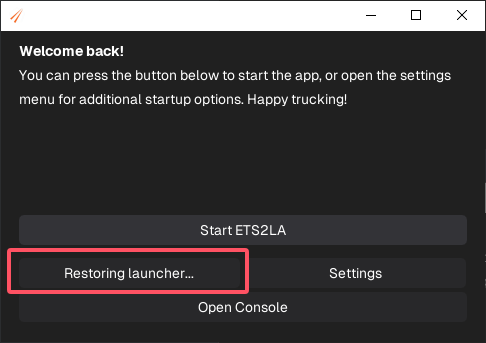 正常安装完毕后,并启动 **黑框请不要关闭!** 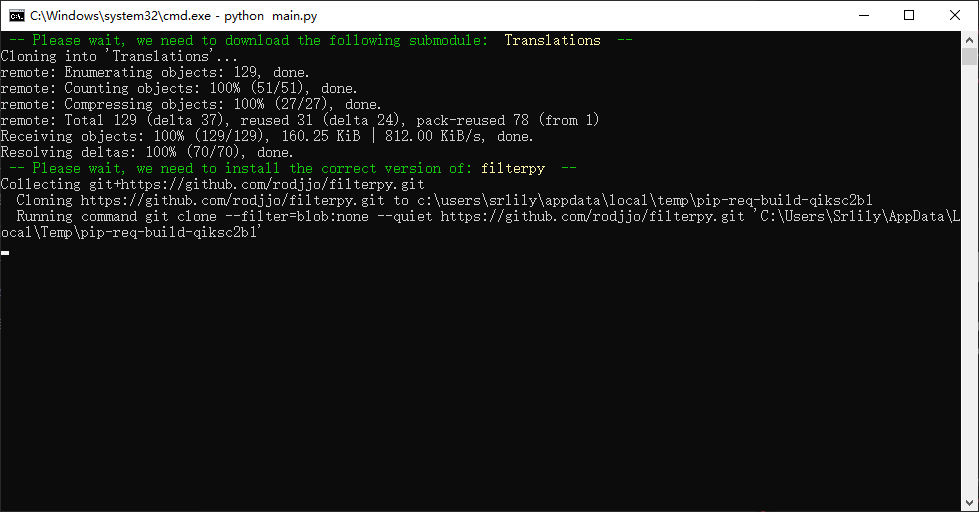 >i **报错信息解决** >如果你出现如下图下载卡住的情况 >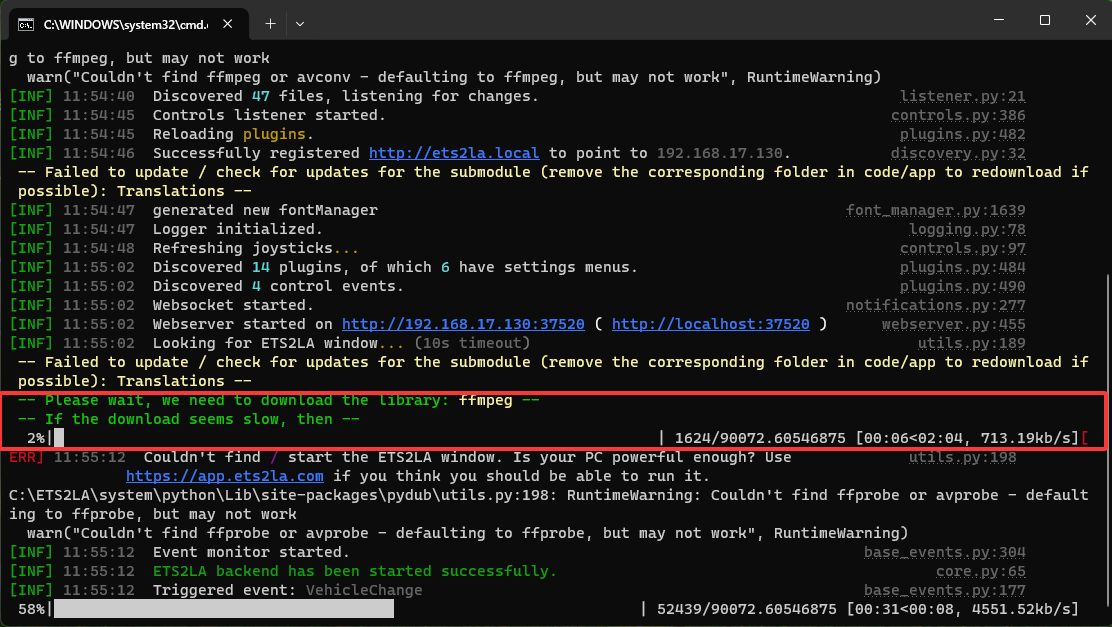 >请前往[https://3102101.top/fsUVmKr](https://3102101.top/fsUVmKr)下载文件并将其解压到`~\app\ETS2LA\Assets`路径下 >如果你无法下载`Translations`文件夹,那么请前往[https://3102101.top/7pa3SZH](https://3102101.top/7pa3SZH)下载压缩包并将其解压到`~\app`路径下,注意应该是一个名为`Translations`的文件夹,文件夹里面是yaml文件 出现安全中心警报,请选择**允许访问** 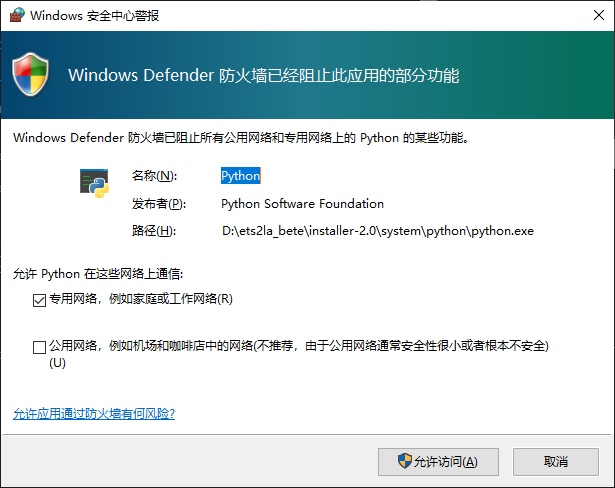 >i **报错信息解决方法** >这一步你可能遇到这样的问题 >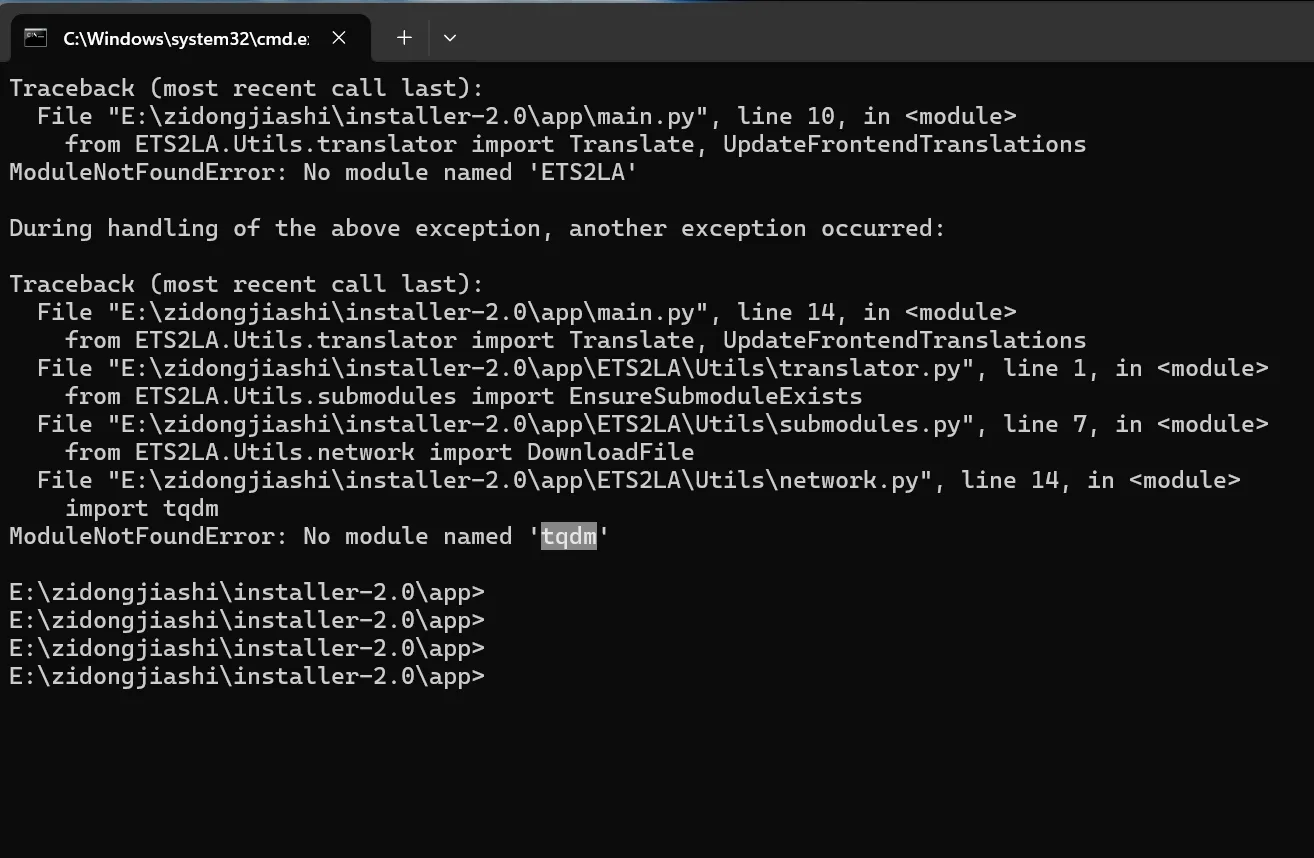 >请打开`active.bat`并依次输入以下指令 >cd app >pip install -r requirements.txt (如此命令不行,你还可以尝试下面的命令) >pip install -r requirements.txt -i https://mirrors.tuna.tsinghua.edu.cn/pypi/web/simple >pip install -r requirements.txt -i https://registry.npmmirror.com 等待加载后出现如下图,并点击 红框按钮 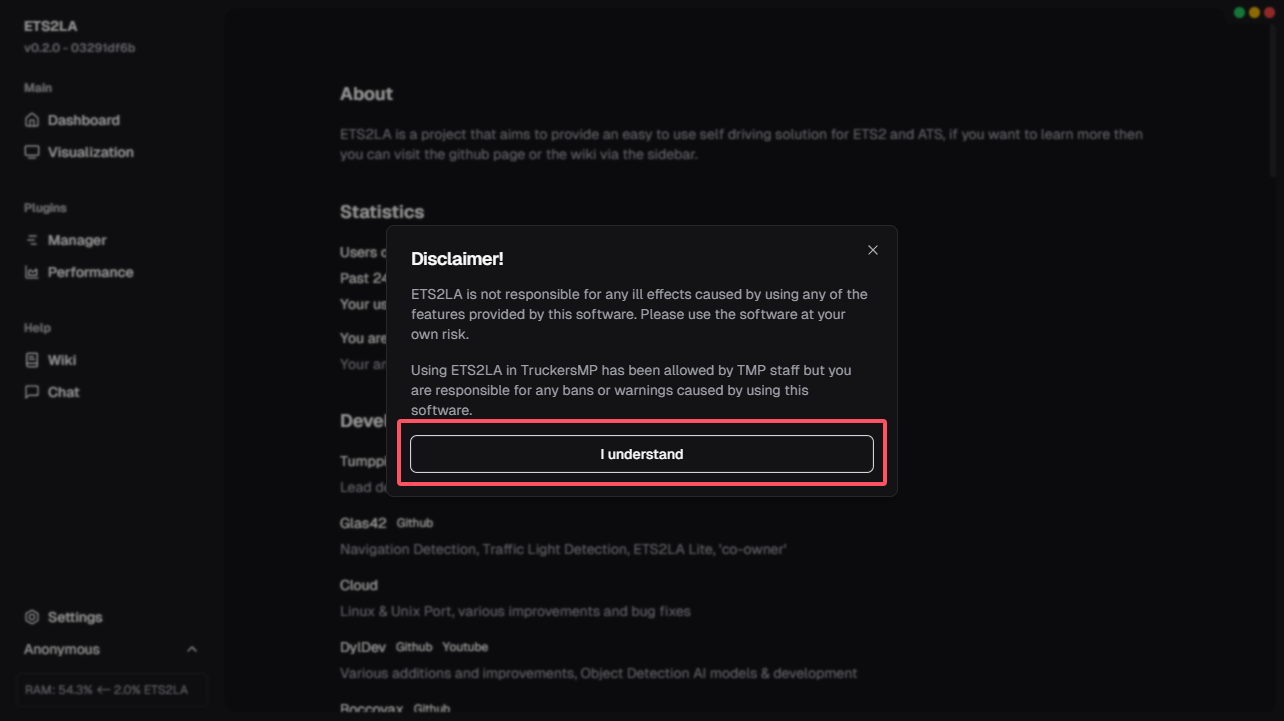 >i **报错信息解决方法** >在这一步你可能会遇到无法出现页面或页面一直处于加载中的问题,你需要这样做即可解决这个问题 > 前方[https://nodejs.org/en/download/](https://nodejs.org/en/download/)下载适合你电脑的node.js版本并一直下一步完成安装后,打开active.bat并**依次**执行以下命令 >cd app >cd Interface >git pull >npm i >npm run build 点击 **Skip** 跳过引导, 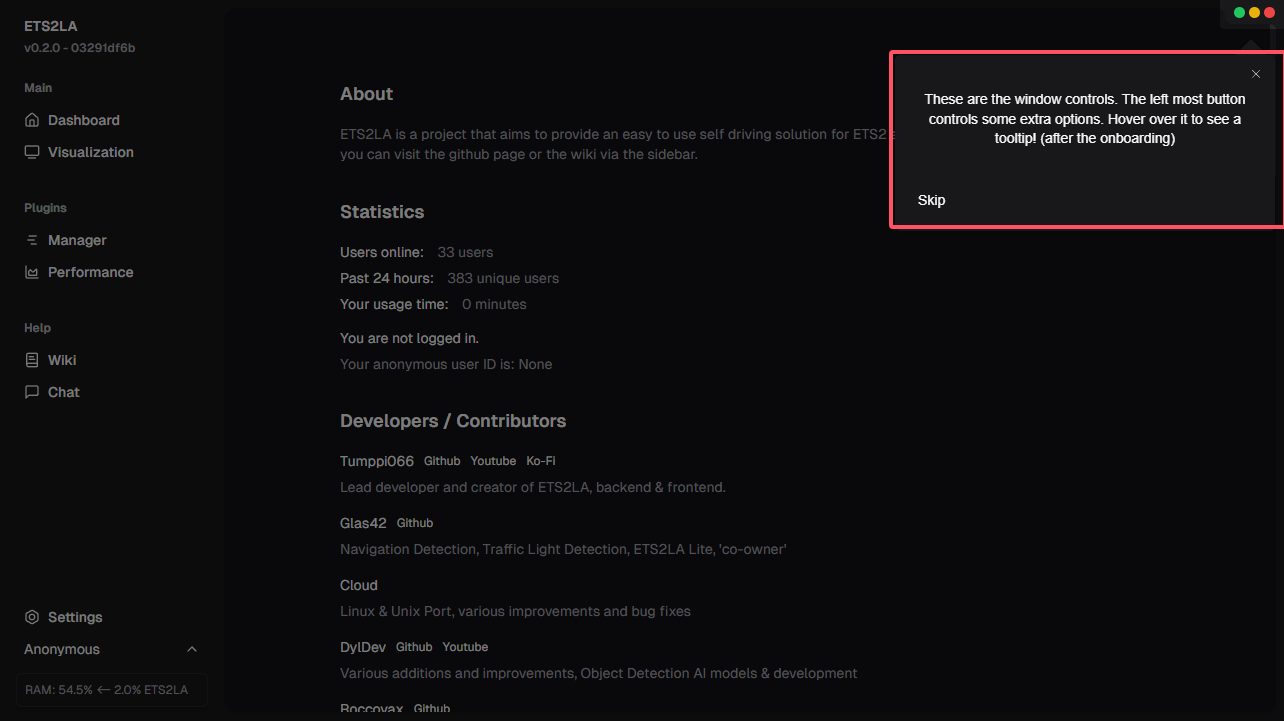 点击 **Settings **设置中文,设置中文需要耐心等待一会~ 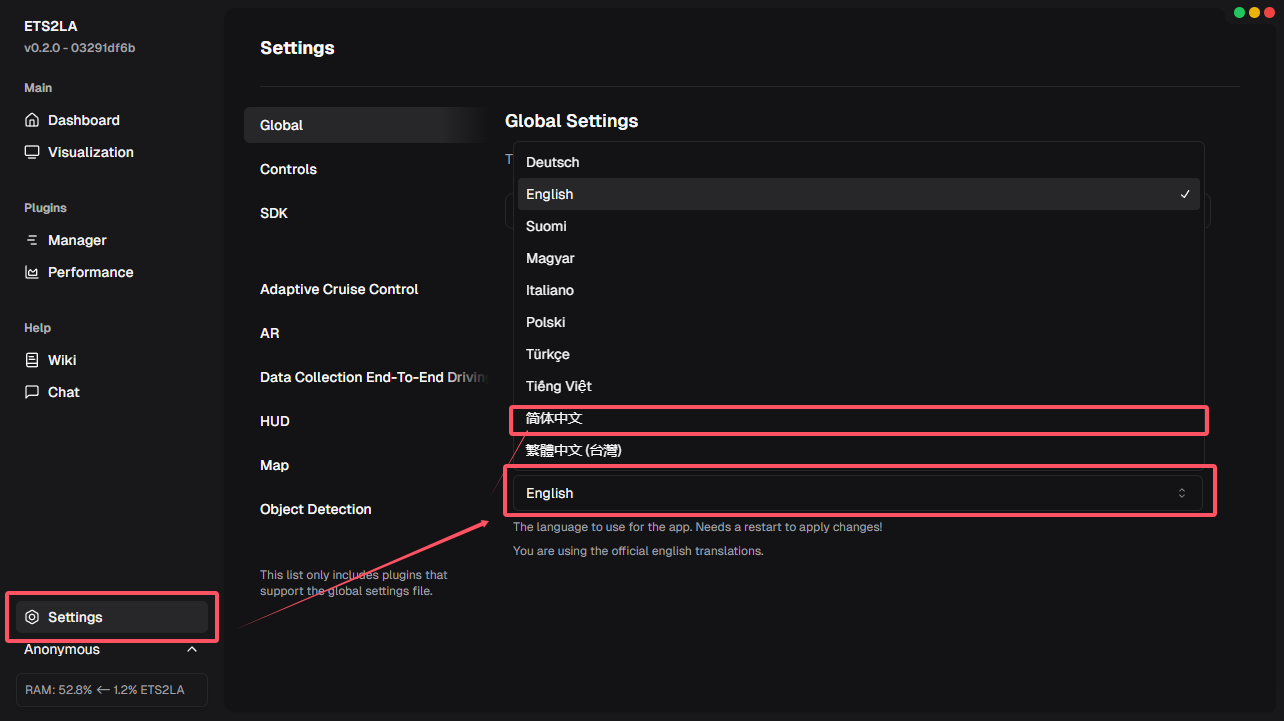 设置好是这样的如图 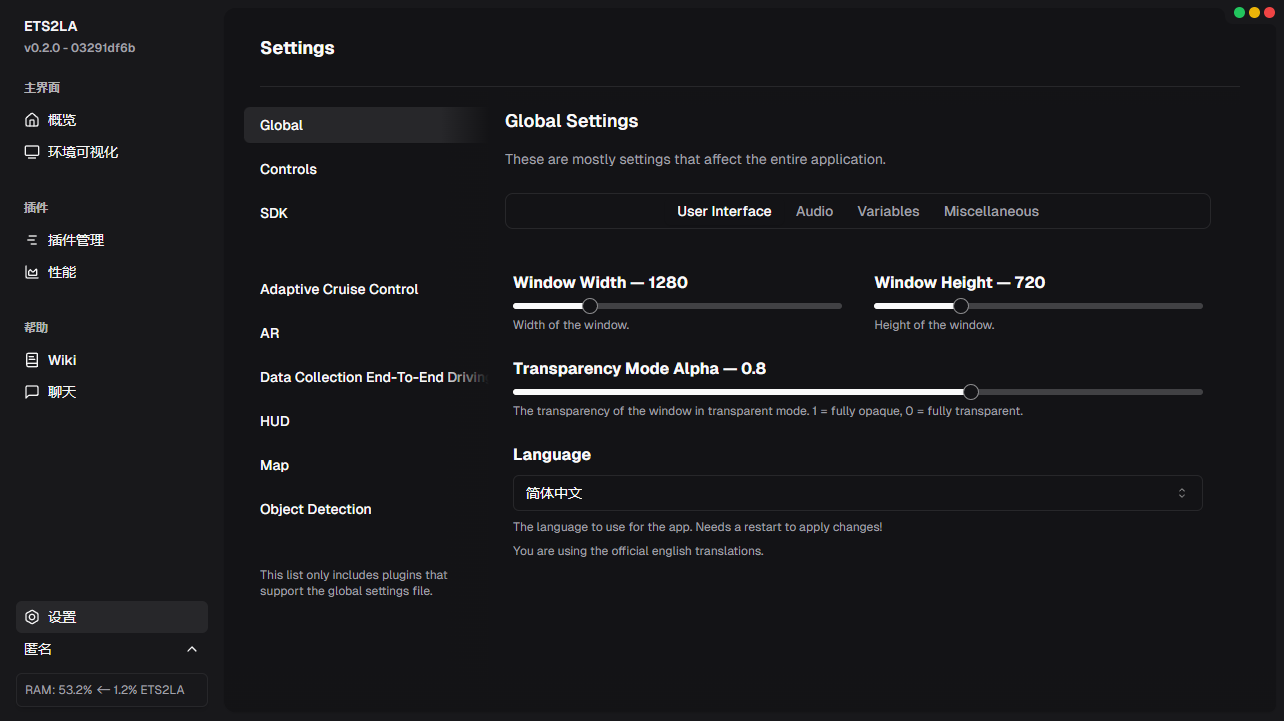 然后重启软件,阅读用户须知以及新手引导,点击空白处查看下一个新手引导。[关闭软件](#Zcuyy)/[打开软件](#HOKNZ) 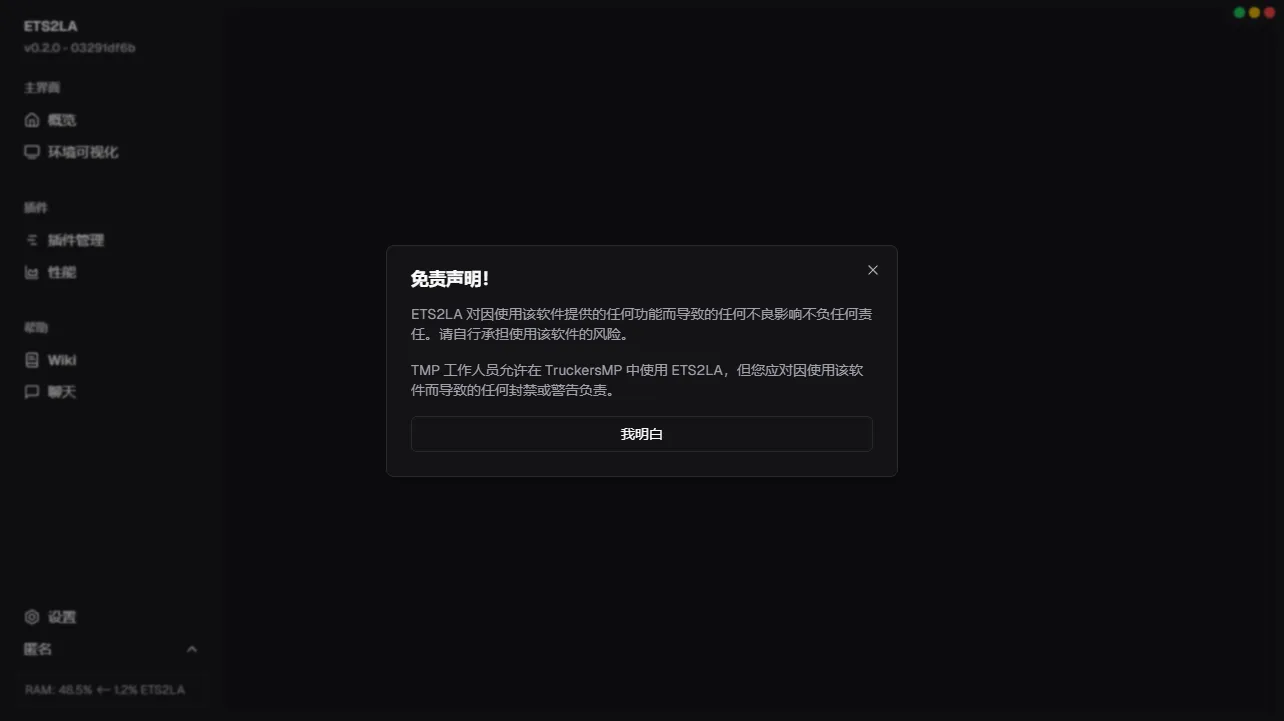 **<font style="color:#DF2A3F;">重要:认真阅读新手引导!!!!</font>** **点击空白处可以查看下一条新手引导!** 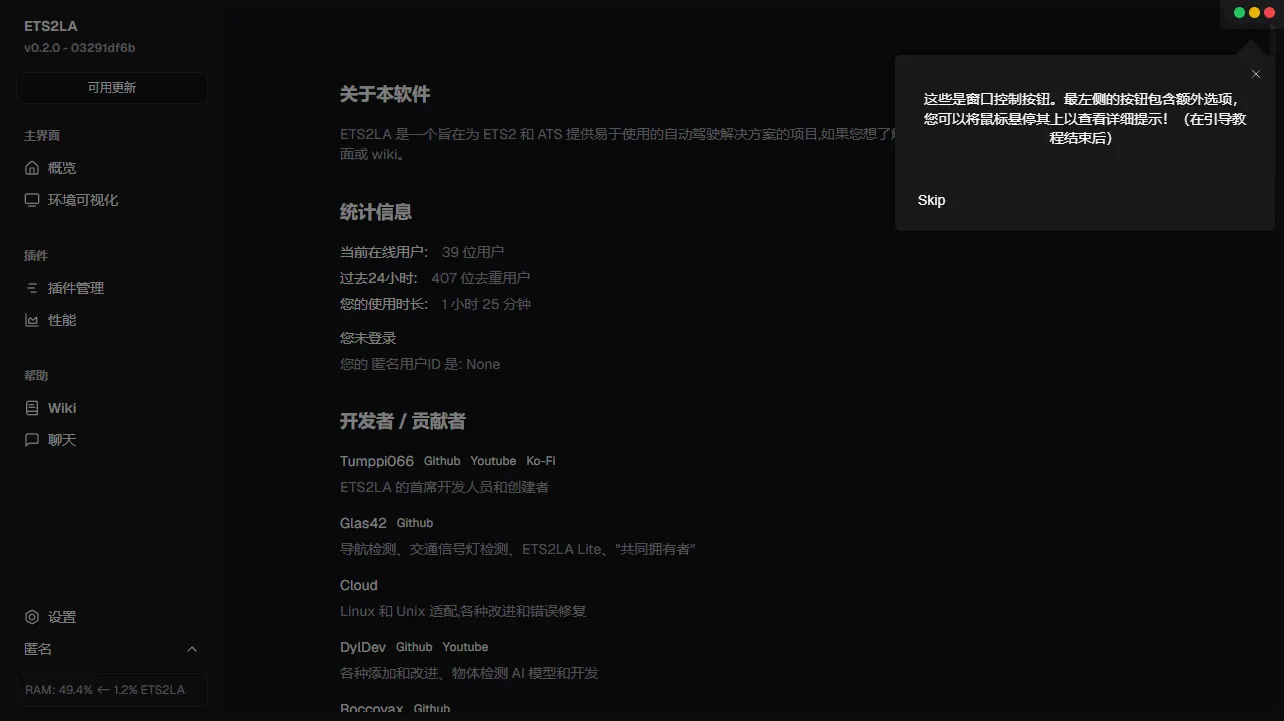 添加SDK 请确认你的Steam的**测试版**-**参与测试** 选择 **无**  然后安装SDK ,安装SDK的时候需要**<font style="color:#DF2A3F;">关闭游戏</font>**,点击安装,等待其底下描述从 未安装 变为 已安装 (如下图) 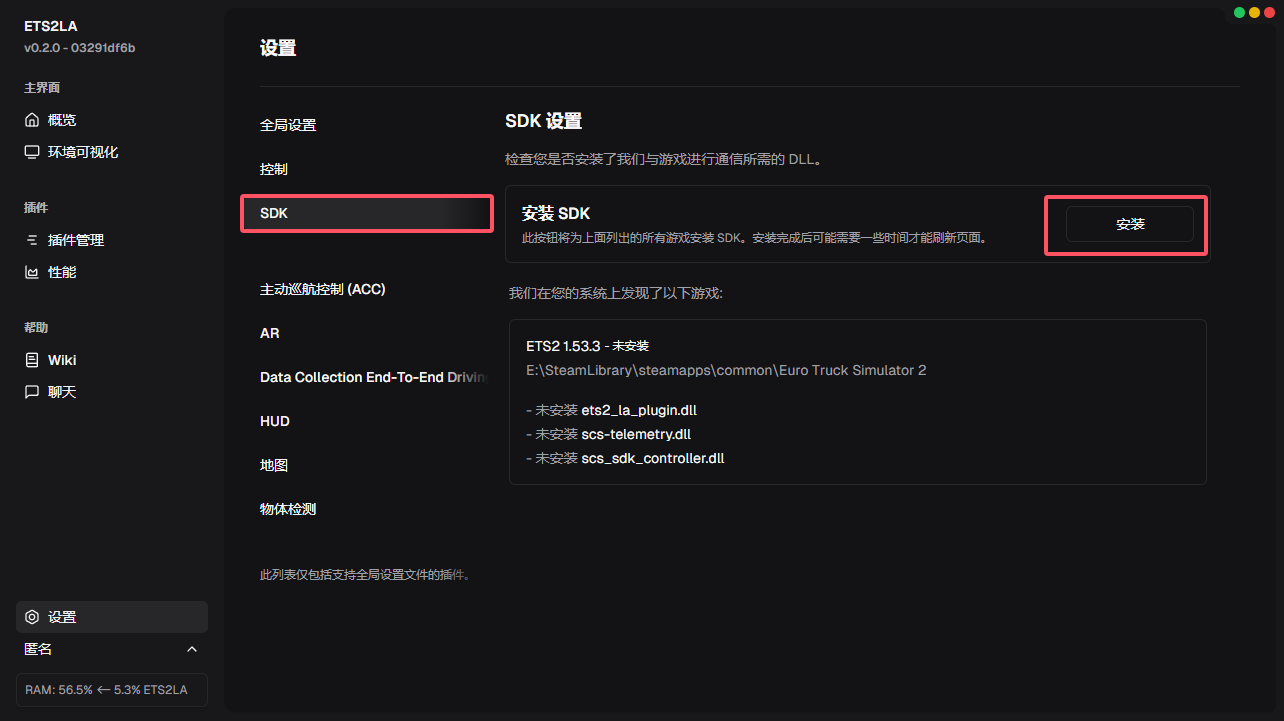 安装完毕如图: 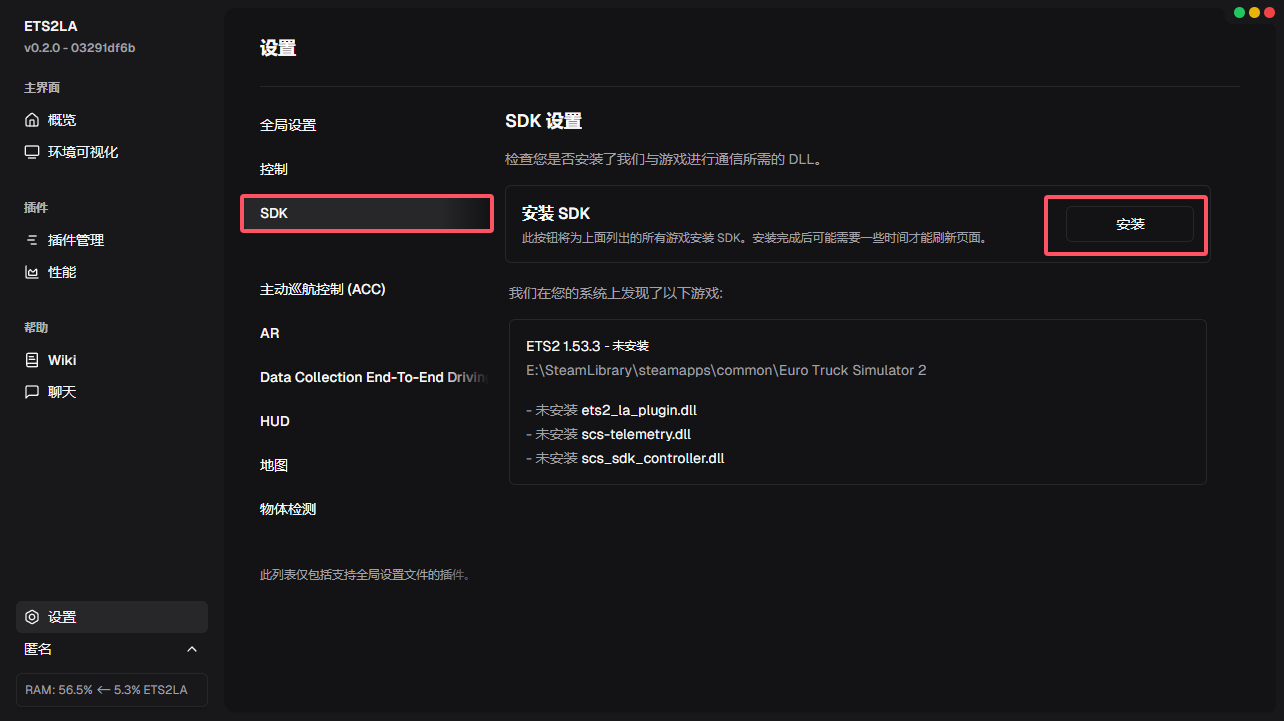 ##### 添加启动插件 点击插件管理,看完中文提示 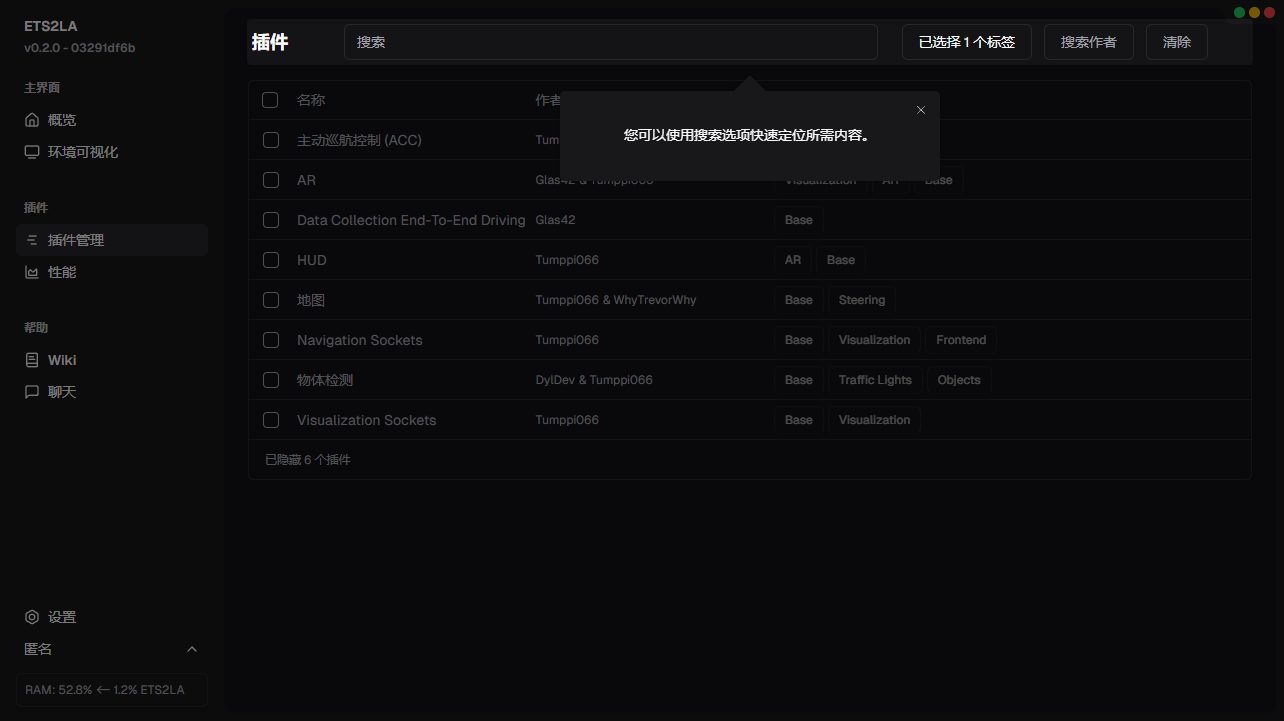 鼠标移动到插件的名称上可以查看介绍 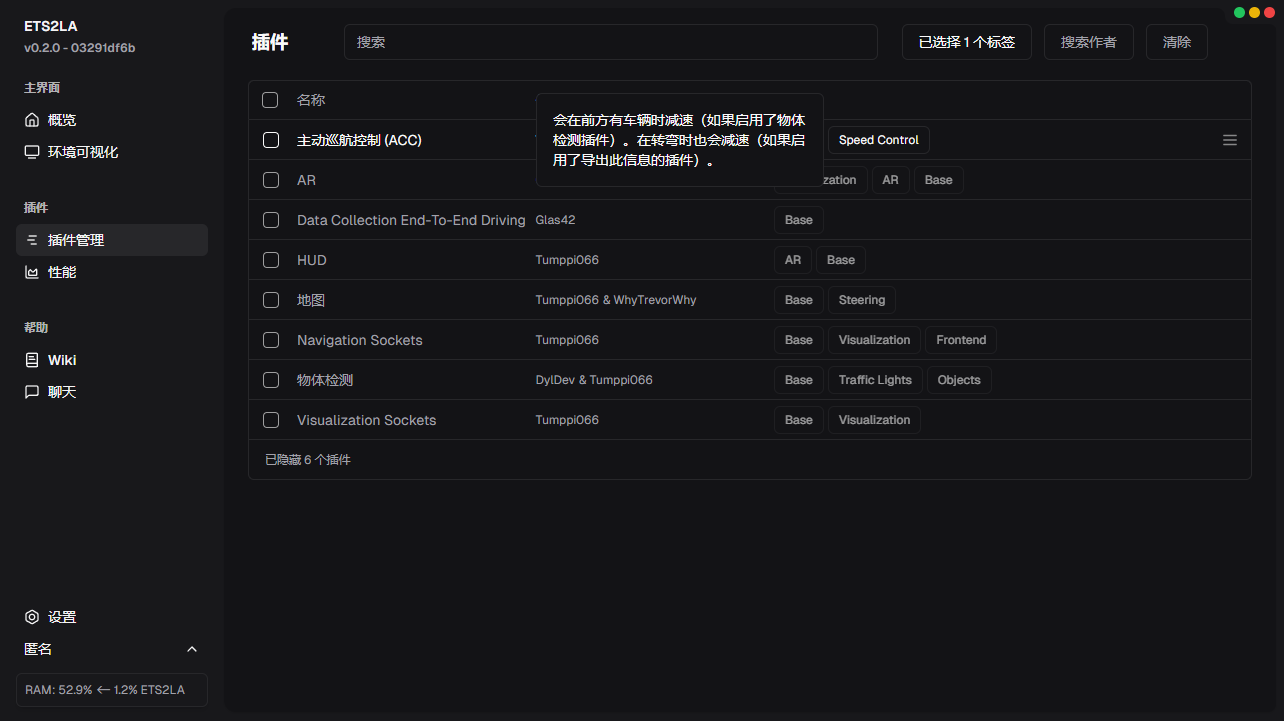 >i **报错问题解决方法** >在使用过程中你可能会遇到这么一个问题,你会发现插件页面无法滚动 >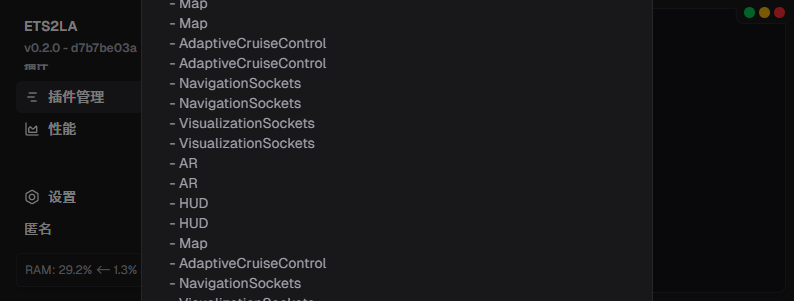 > 那么你只需要删除`~/app/ETS2LA`目录下的`global.json`文件再重新打开程序即可 ##### 插件功能说明 | 名称 | 功能 | 说明 | | :---: | :---: | :---: | | 地图 | 沿着路网驾驶(仅支持`设置-地图-data`中已有的地图,若需要其他地图支持的话需自行提取地图数据) | 必开,基础插件! | | 主动巡航控制(ACC) | 自动控制你的车速与转弯 | 必开,你要是想自己控制方向就别开 | | Visualization Sockets | 环境可视化页面内 左边的可视化界面,能显示道路、周围车辆信息、红绿灯、建筑等 | 可选,如果需要使用**环境可视化** -**左**侧内容,那么需要开启 | | Navigation Sockets | 环境可视化页面内 右边的地图界面,能显示地图道路、建筑、导航路线 | 可选,如果需要使用**环境可视化** -**右**侧内容,那么需要开启 | | AR | 所有带 “AR” 标签的插件的 前置插件 | 可选,如果你想使用 **HUD** 插件,那么需要开启 | | HUD | 在车辆挡风玻璃上显示HUD。需要AR插件才能工作 | 可选,你想要在屏幕上显示HUD请开启, 如果你开启HUD,请开启 **AR** 插件 | | Data Collection End-To-End Driving | 此插件会匿名收集你的个人数据用于训练 端到端驾驶 模型。需要在设置内阅读完用户须知才会进行上传。 | (非常不建议勾选)可选,为`端到端驾驶`采集训练数据 | **注:添加插件请 等待插件加载完毕,再进入游戏,特别是地图插件,需要下载数据,并且加载比较慢!** ##### 环境可视化 在添加插件的时候需要等待一会,等黑框加载完毕后 再添加下一个 想要使用环境可视化 需要开启 除基础插件 `地图` 外的 `Visualization Sockets` 和 `Navigation Sockets` 两个插件,推荐开启 **主动巡航控制(ACC)** ##### 插件添加/开启 参考 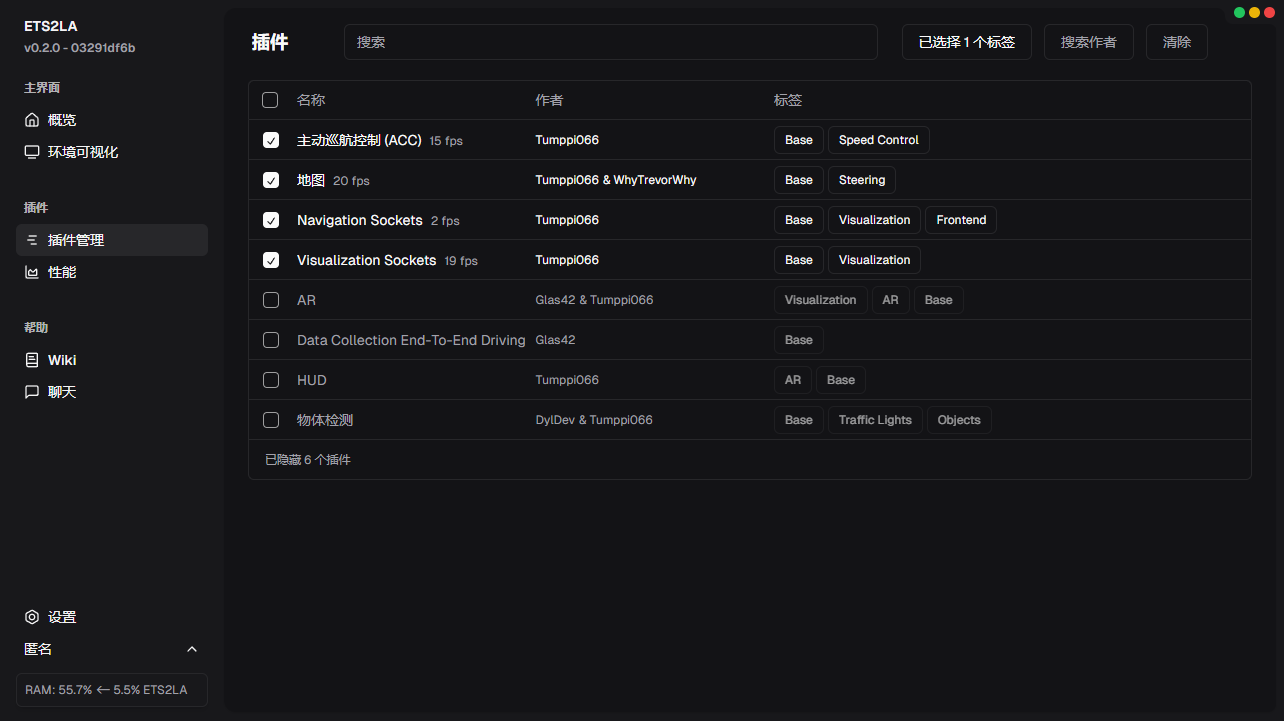 当启动地图插件之后会出现下图提示,这个时候需要前往`设置-地图-Data`选择地图数据,具体操作方法如下图所示 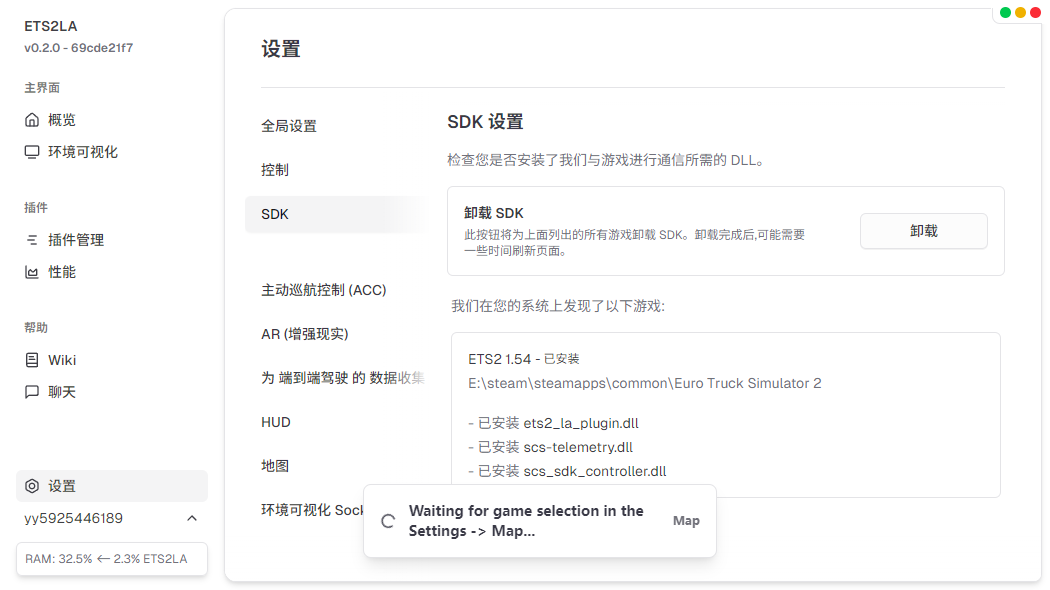 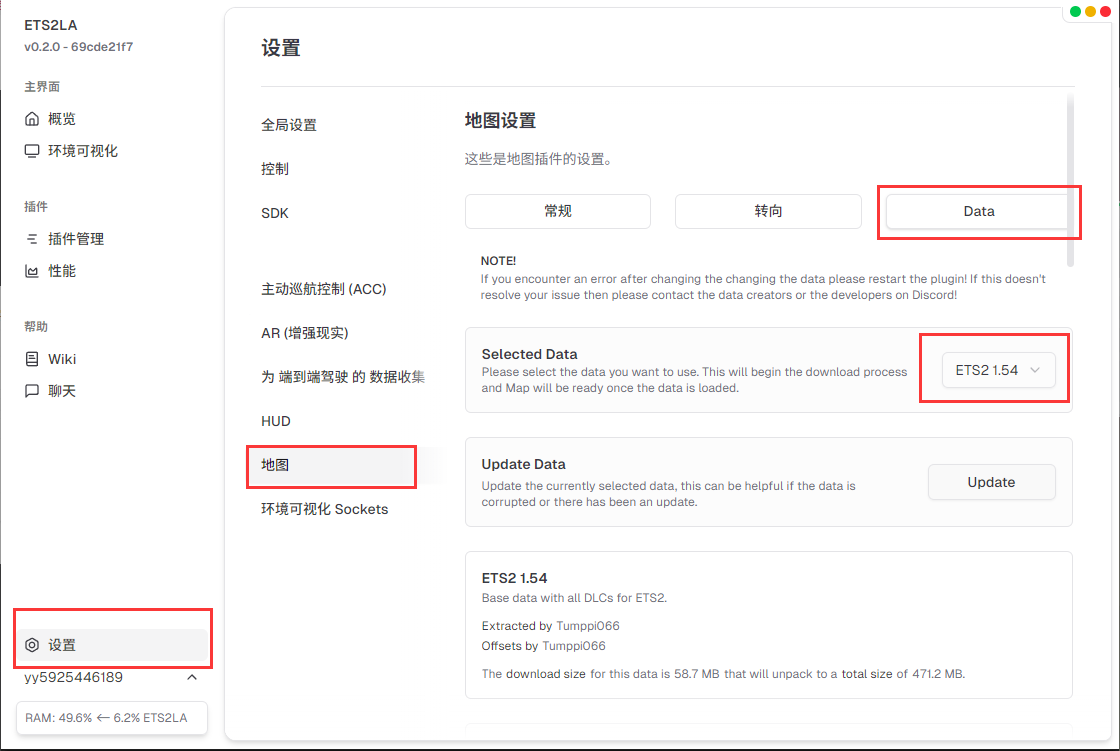 点击红框,进行加载可视化 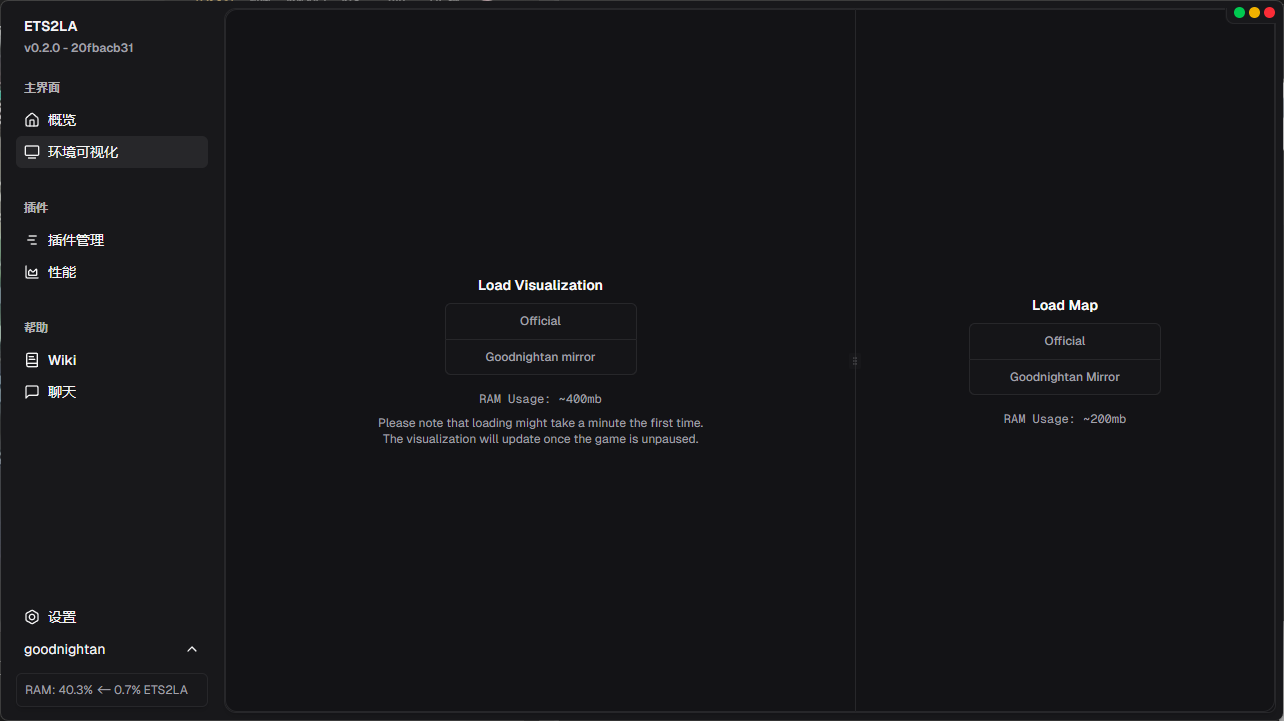 出现类似的界面内容,即可进入游戏,进入游戏之前需要检查游戏版本为 **正式版** >w **警告提示** >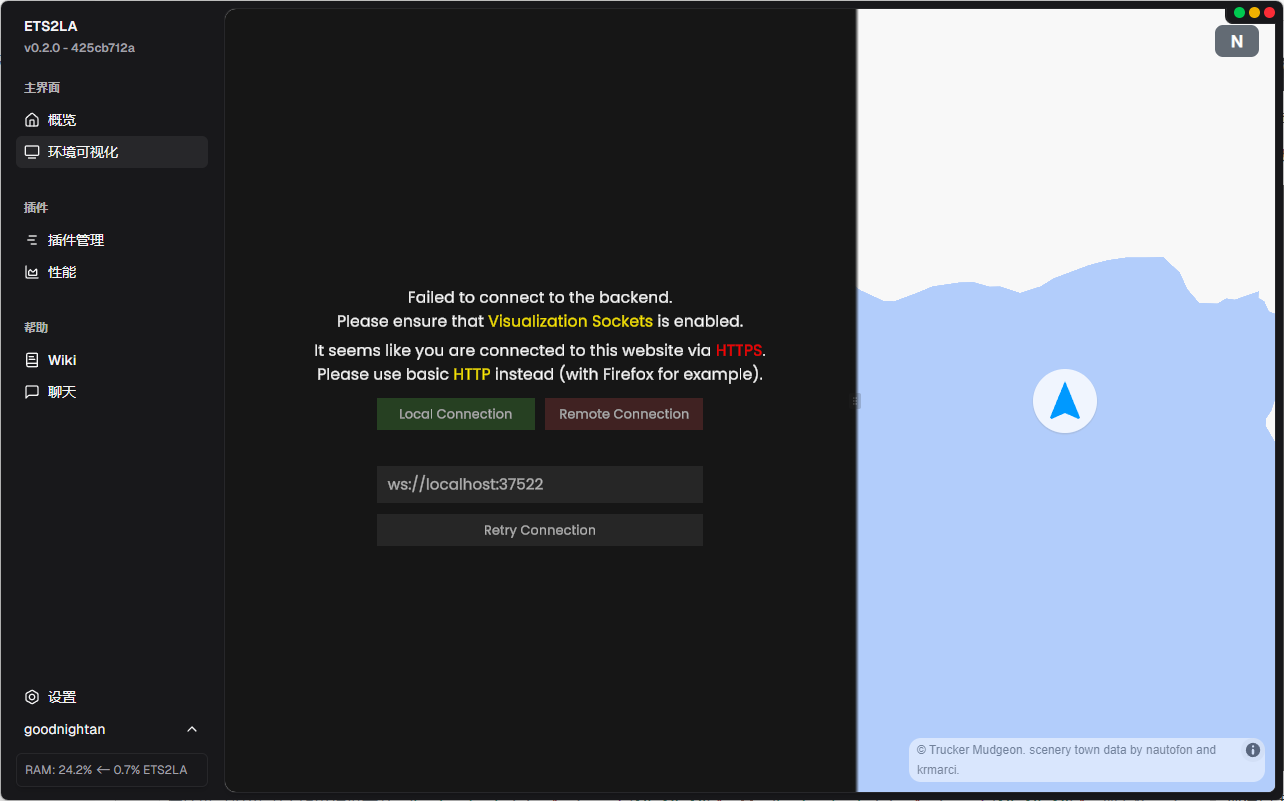 > <font style="color:rgb(18, 18, 18);">注意:如需环境可视化显示为图片样式,你需要确保你已正确完成以下操作:首先,你要确保你启用了"Navigation Sockets"、“Visualization Sockets”、“地图”这三个插件,其次你要确保你启动了游戏并且点击了`驾驶`(即正在开车),才能使环境可视化可见;如果你没有开</font><font style="color:rgb(18, 18, 18);">🪜</font><font style="color:rgb(18, 18, 18);">,那么"Load Map"请选择用第二个("Goodnightan Mirror"那个)</font> 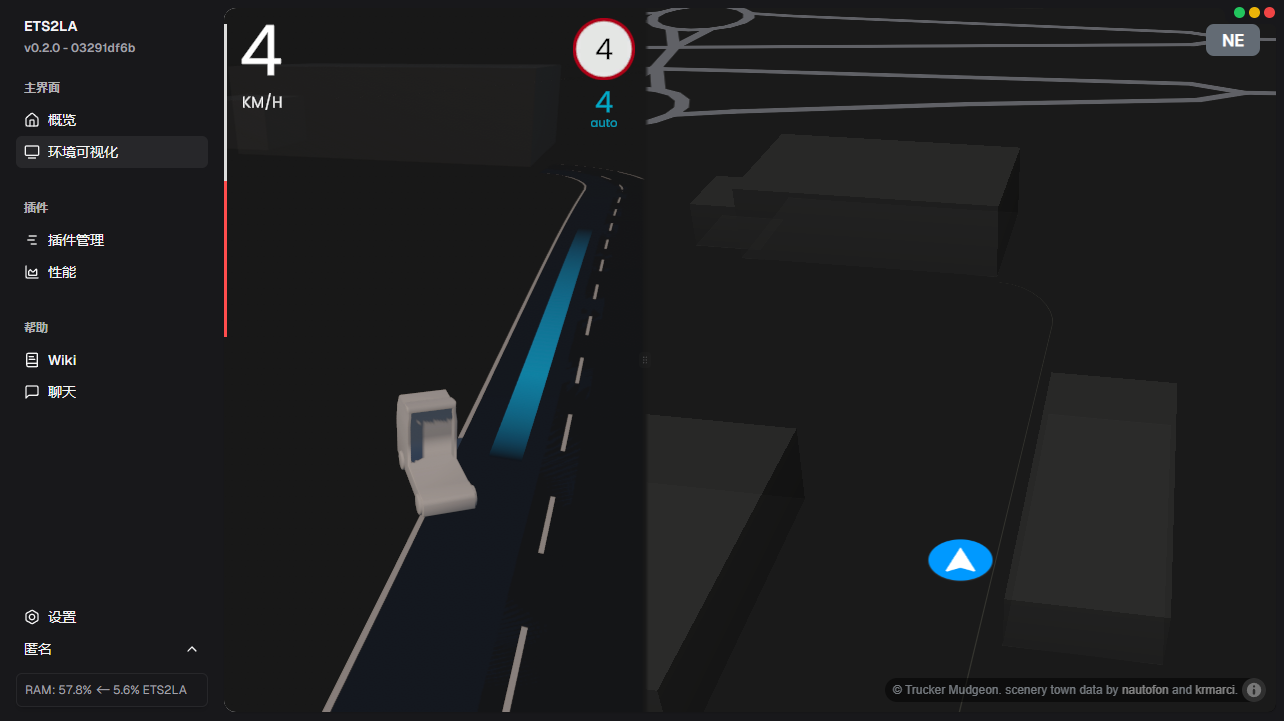 ##### 开启游戏查看效果 进入游戏后点击 确认 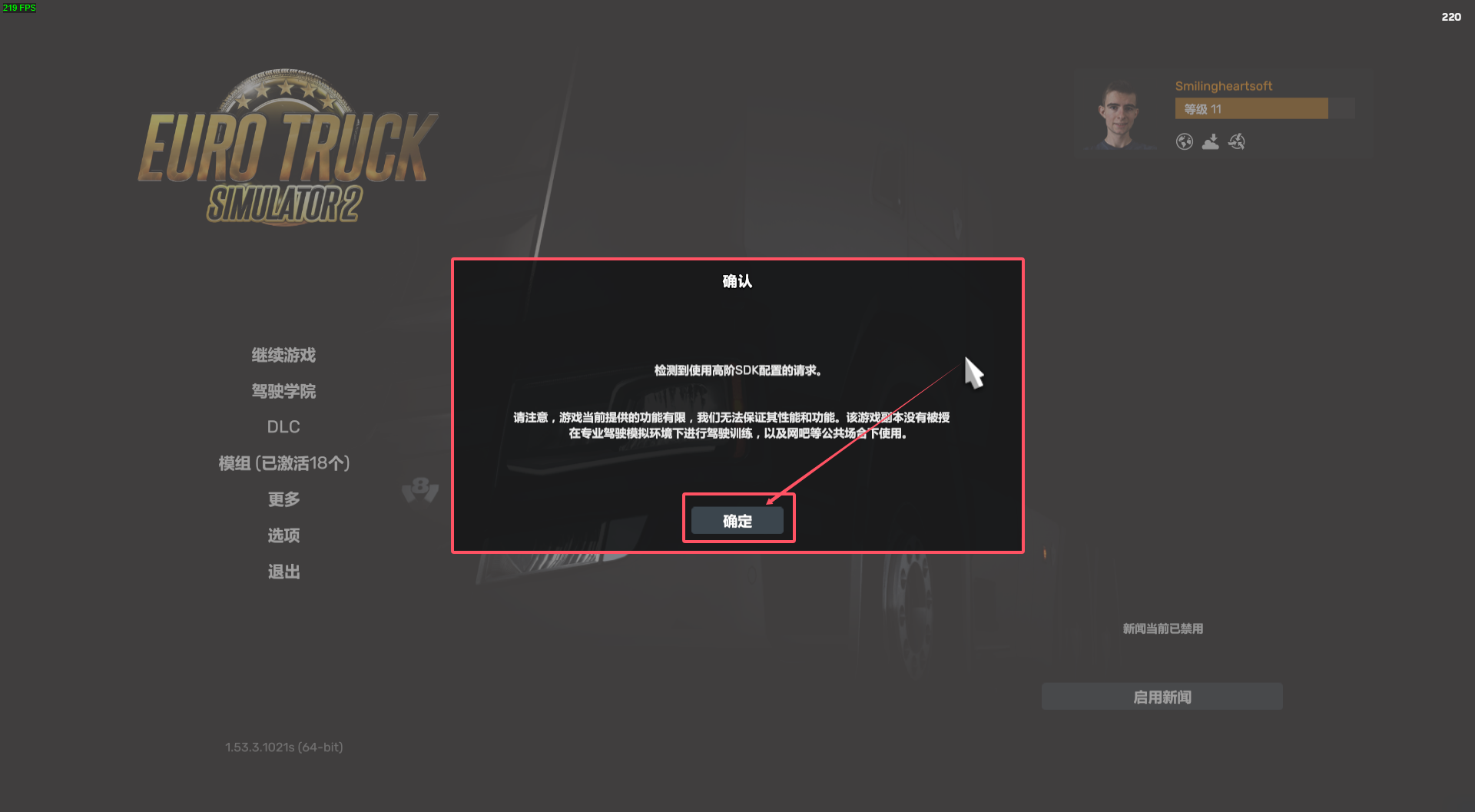 现在点击继续游戏,并进入游戏接取货物或者标记一个路径点。 你需要开到蓝色方框,也就是 **马路** 上 ,红色框中**灰色的线条**表示**卡车会走的路径** 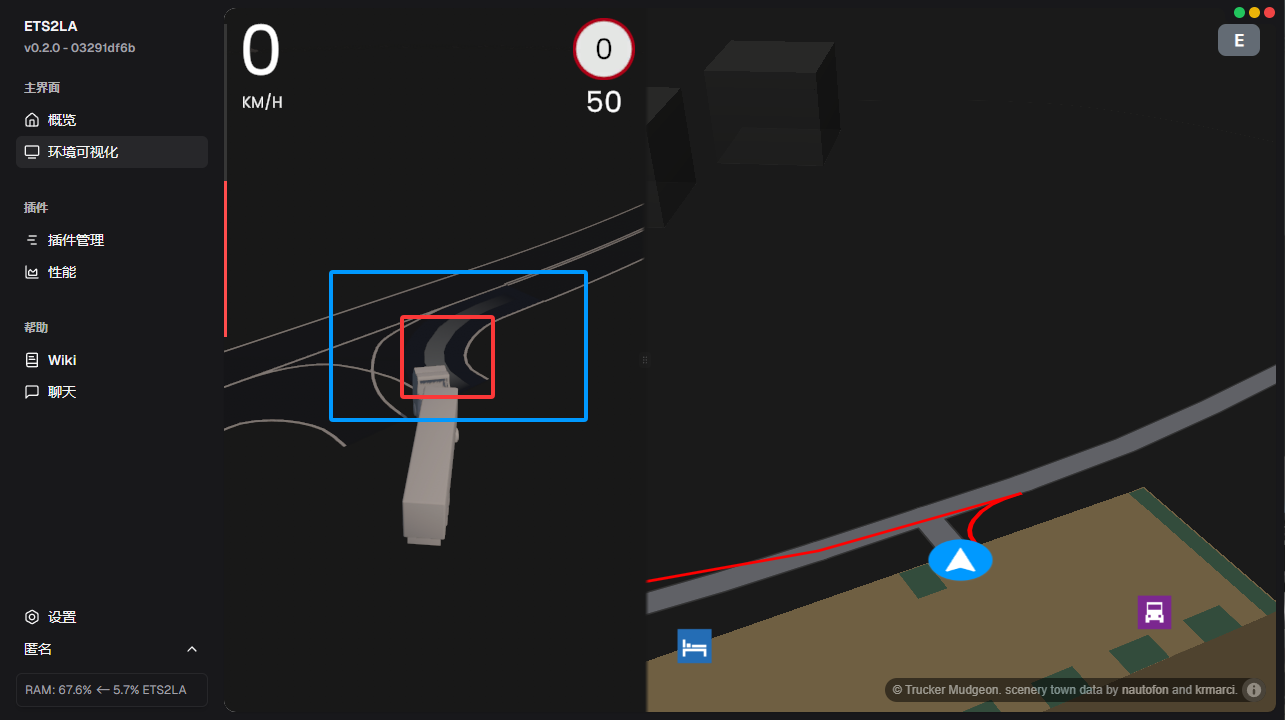 按下N即可开始自动驾驶!出现如下红框代表开启成功,也就是有限速下方白色的文字变为<font style="color:#117CEE;">蓝色 </font>并且有<font style="color:#117CEE;"> </font>**<font style="color:#117CEE;">auto</font>**<font style="color:#117CEE;"> 字样</font> 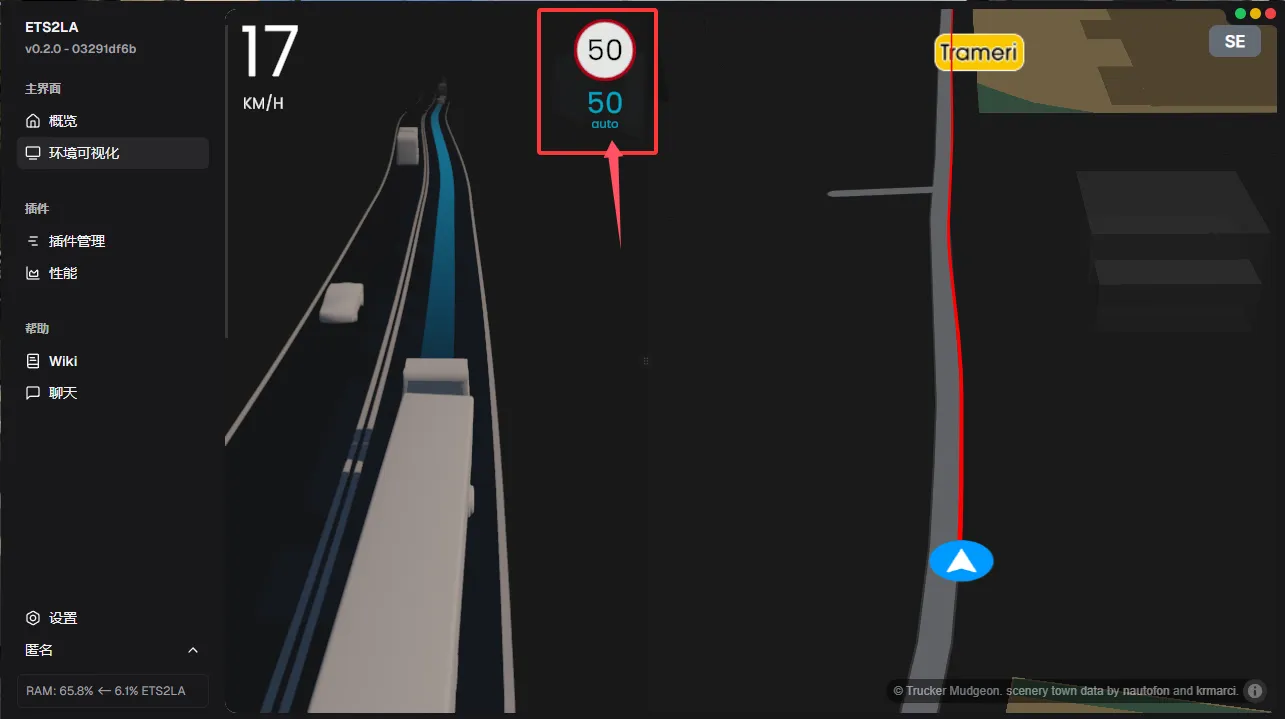 如果需要关闭自动驾驶,再次按下**N**键盘即可 >w **警告提示** > > 注意:不要使用加速器启动TruckersMP,否则你需要切出游戏按按键才能启动ETS2LA 另外 右上角 红色表示关闭软件,黄色表示最小化软件,绿色表示将软件窗口置顶 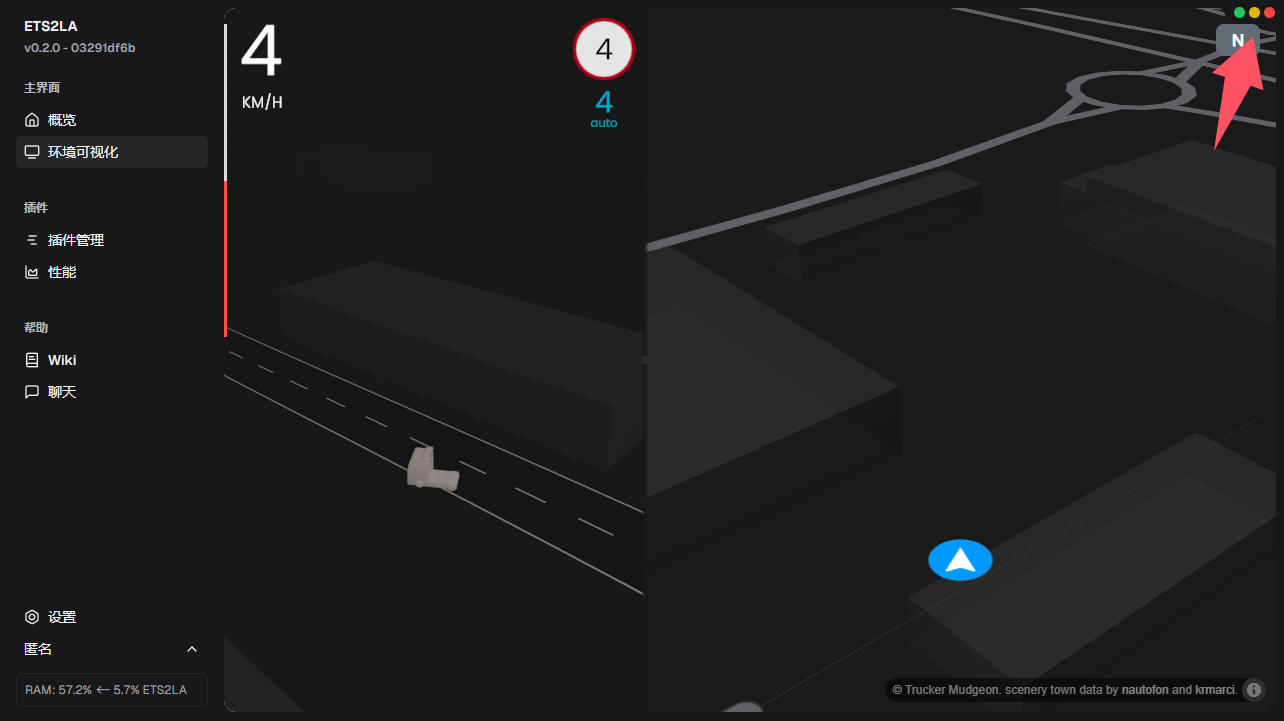 窗口大小调节和透明度 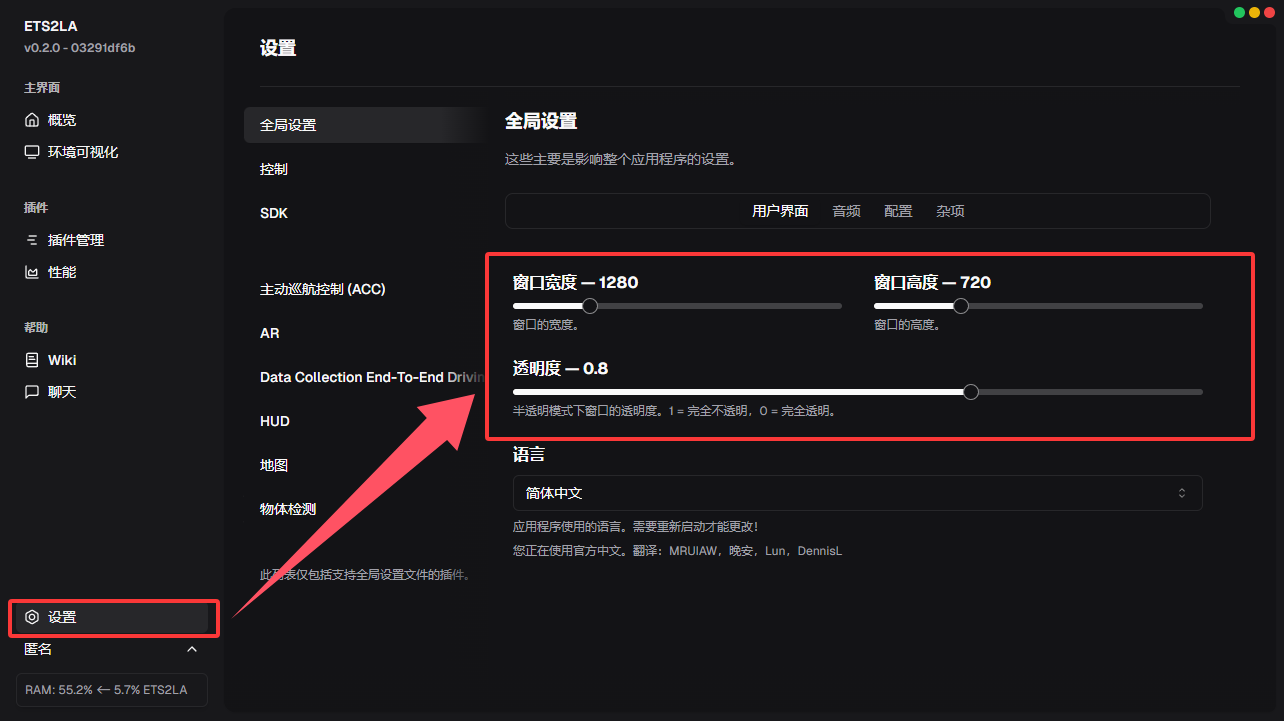 ##### 软件开启 安装完毕下一次开启打开红框 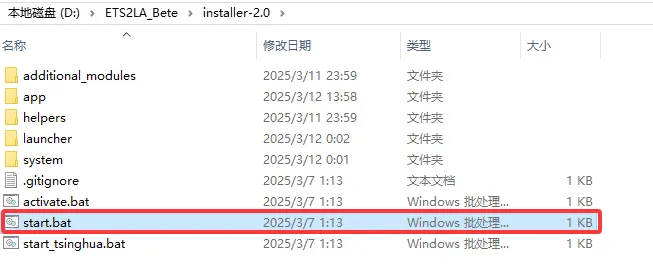 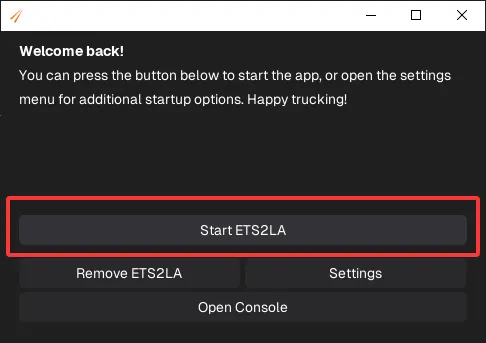 ##### 软件关闭 右上角 红色表示关闭软件,黄色表示最小化软件,绿色表示将软件窗口置顶 点击右上角 **<font style="color:#DF2A3F;">红色 按钮 </font>**关闭软件 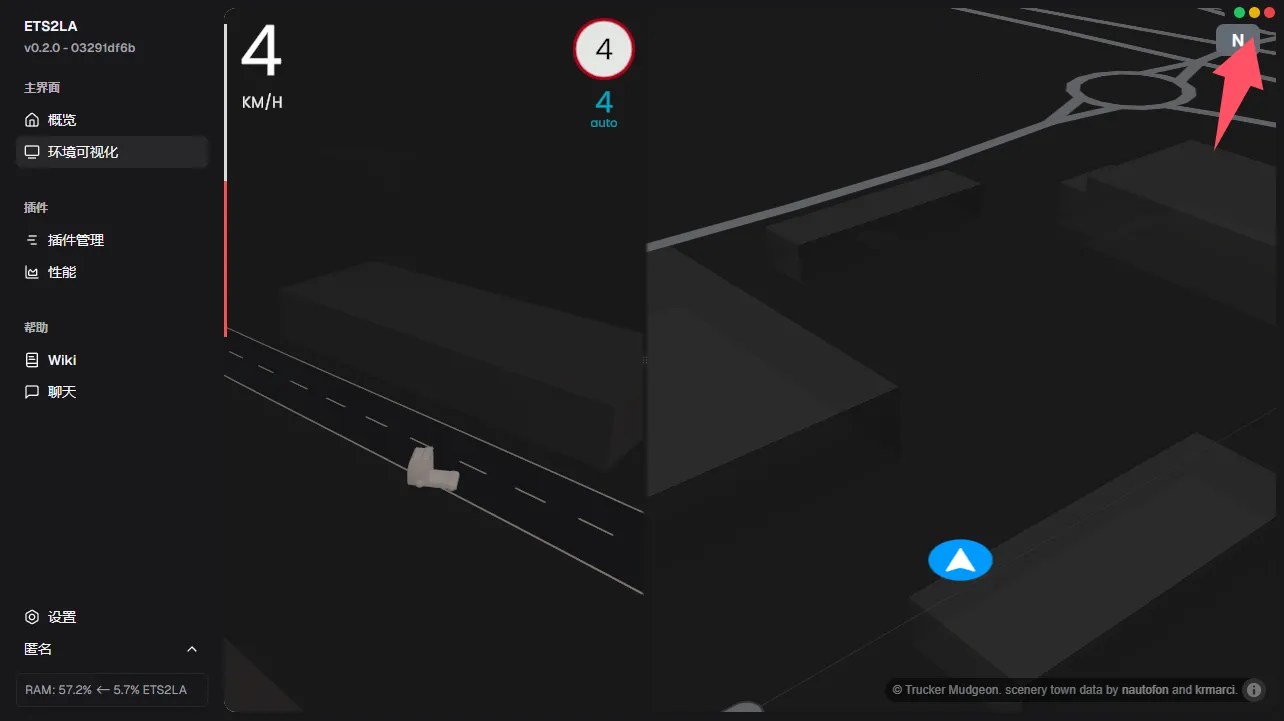 然后**关闭黑框** 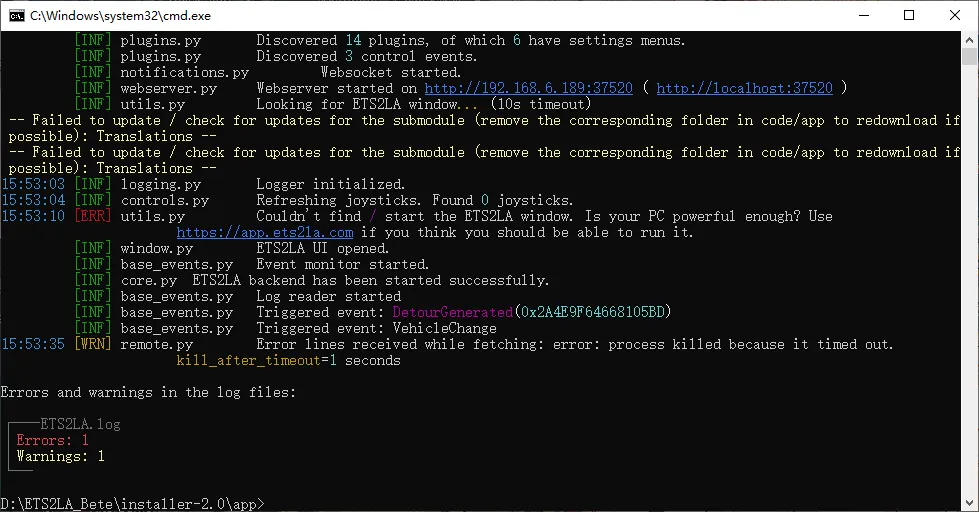 ##### 软件删除/卸载 关闭有关软件的所有界面 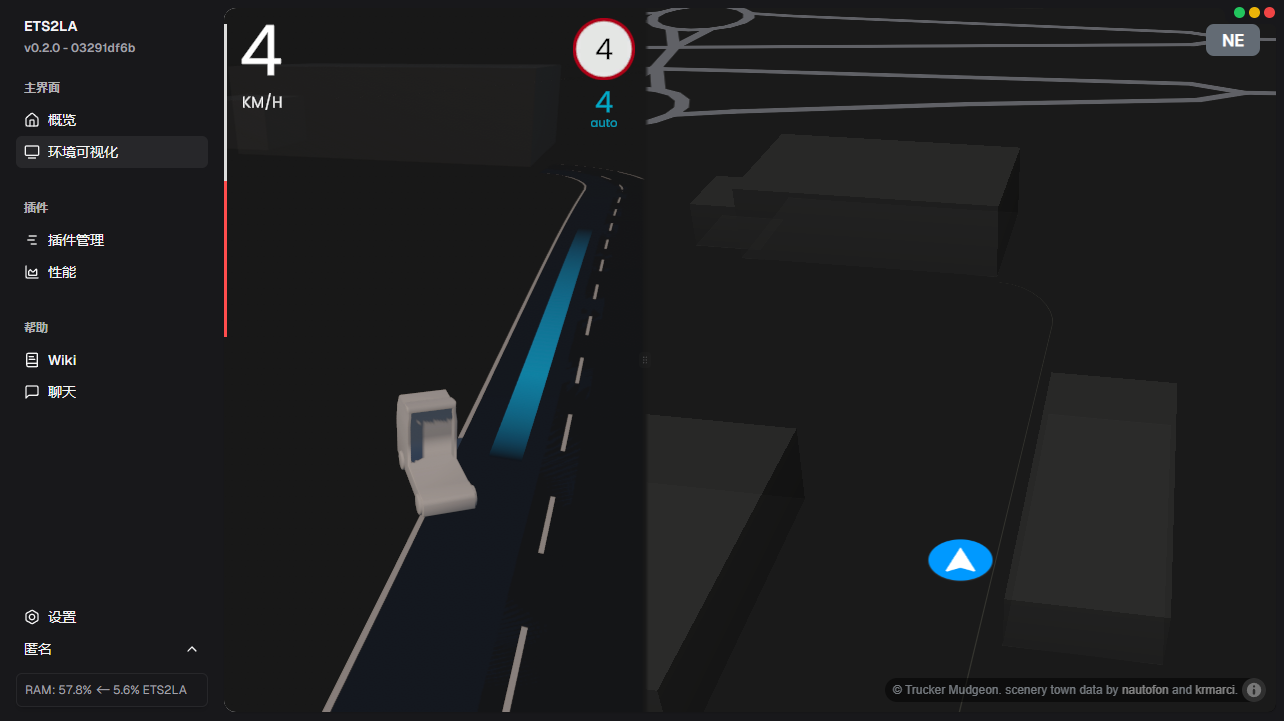 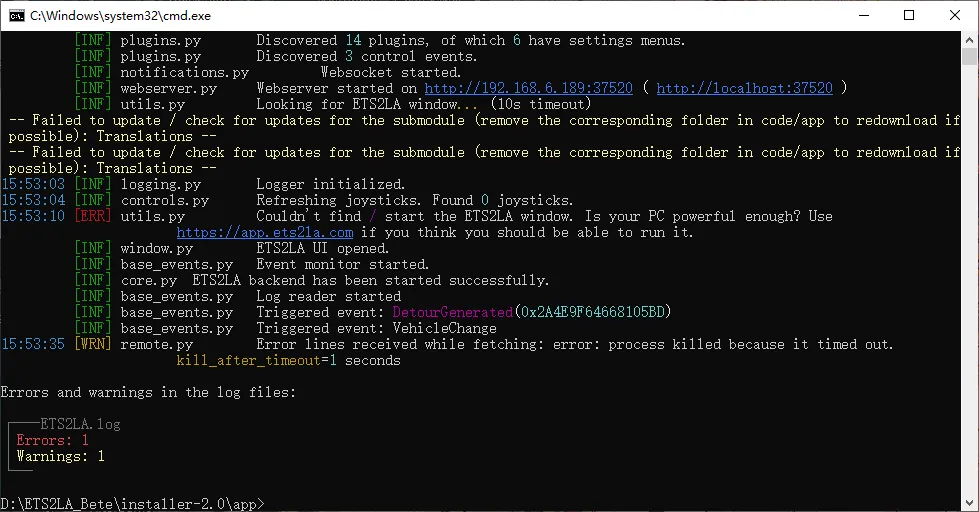 然后找到你存放本软件的位置,删除所有内容  然后到steam里面 找打欧卡,点击右侧设置图标-管理-浏览本地文件 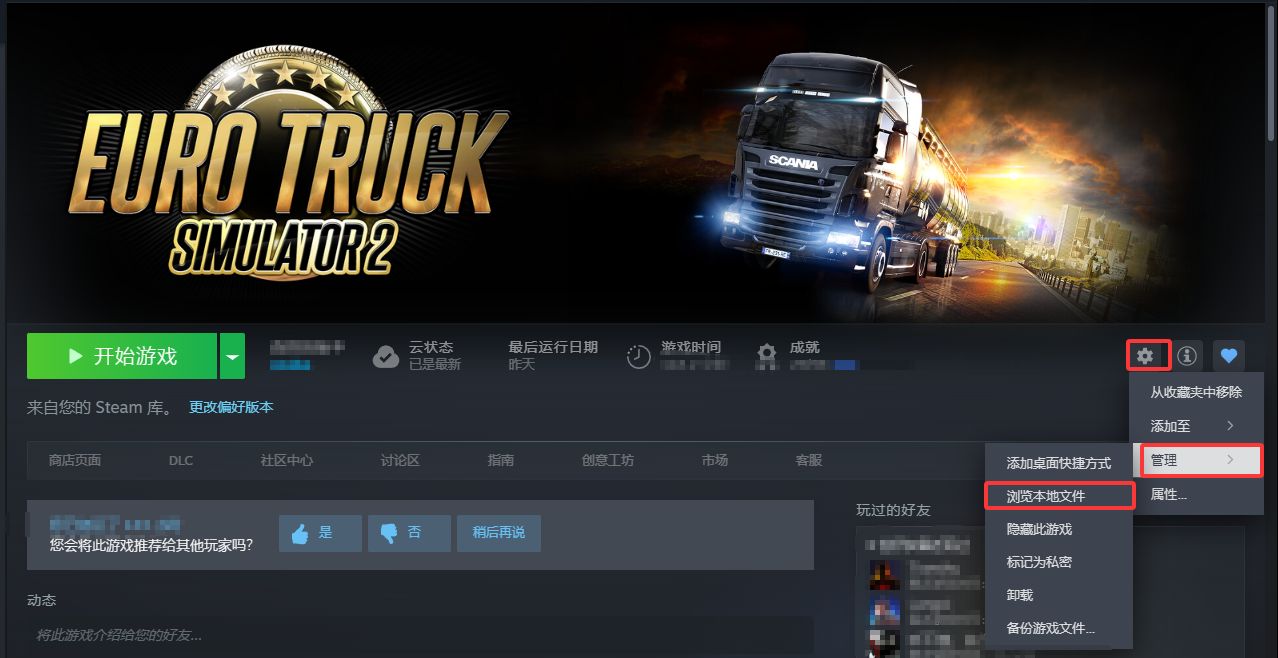 进入游戏目录后,进入到 bin\win_x64\plugins 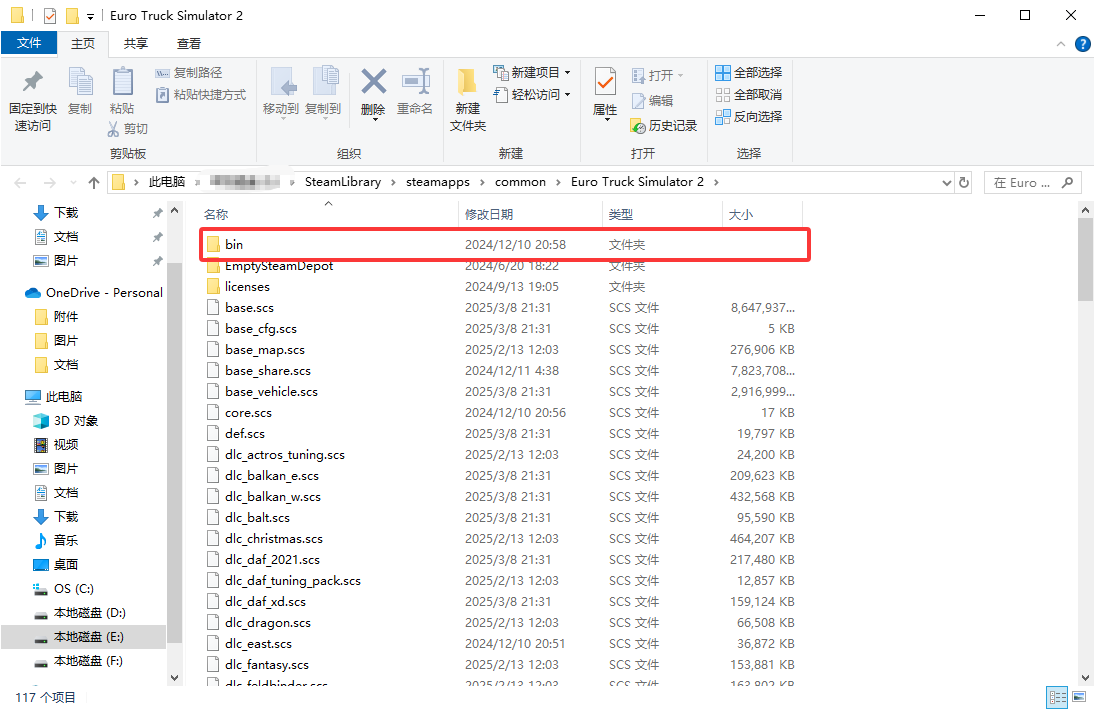 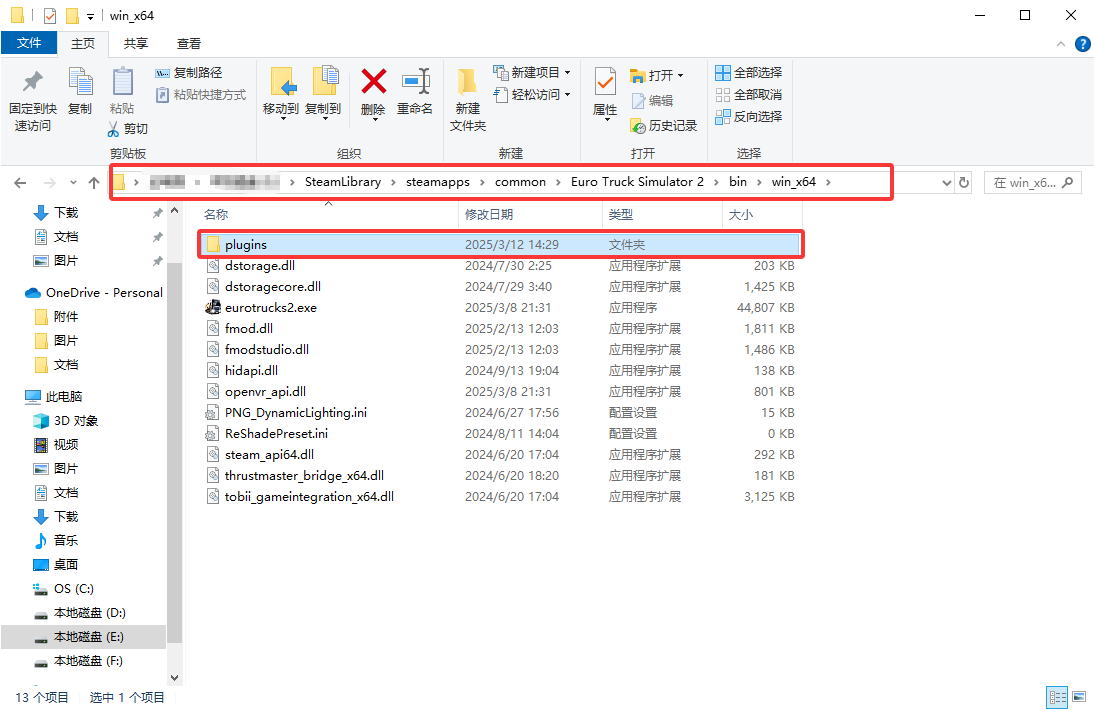 把红框里面的文件都删掉! 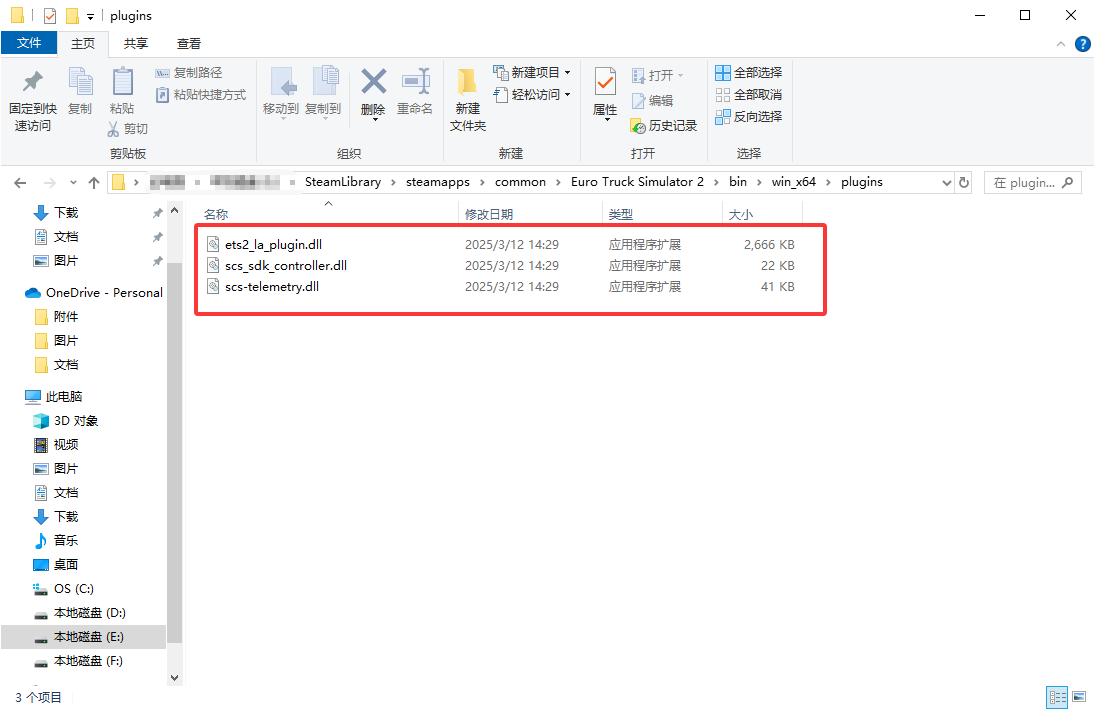 软件卸载完成!
晚安
2025年5月21日 13:05
758
0 条评论
转发文档
收藏文档
上一篇
下一篇
手机扫码
复制链接
手机扫一扫转发分享
复制链接
Markdown文件
Word文件
PDF文档
PDF文档(打印)
分享
链接
类型
密码
更新密码
有效期